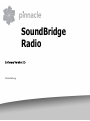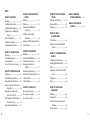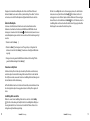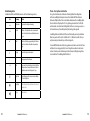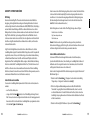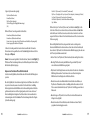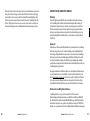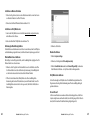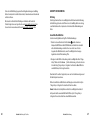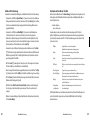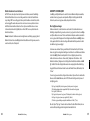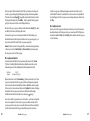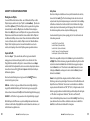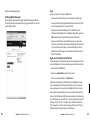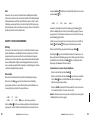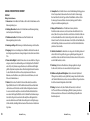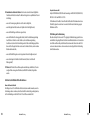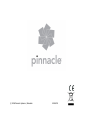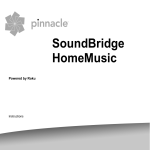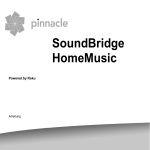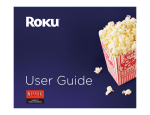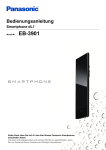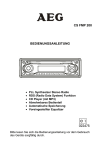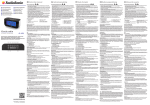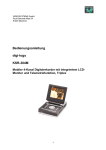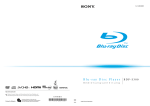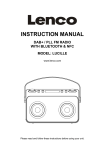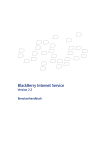Download SoundBridge Radio
Transcript
SoundBridge Radio Software Version 2.5 Kurzanleitung Willkommen Vielen Dank, dass Sie sich für SoundBridge Radio entschieden haben! Wir hoffen, dass Sie viel Freude mit Ihrem neuen Produkt haben werden. SoundBridge Radio - ein technologisches Spitzenprodukt - ist ein äusserst komfortables und bedienerfreundliches Tischradio, dass Ihnen die digitale Radiowelt eröffnet. Verwenden Sie immer die neueste Software! Wir erweitern und verbessern ständig die Software für unsere Produkte, weshalb Sie über Ihr SoundBridge-Produkt auch darüber informiert werden, dass ein neues Software-Update zur Verfügung steht. Wir empfehlen, die neuen Updates immer zu akzeptieren, wenn diese angeboten werden. Die Aktualisierung Ihrer Software dauert dabei nur zwei Minuten und optimiert bzw. erweitert den Funktionsumfang Ihres SoundBridge-Produktes. Registrieren Sie Ihre SoundBridge! Die Registrierung wird schnell und problemlos abgewickelt und garantiert, dass Sie stets über die neuesten Software-Updates von Pinnacle SoundBridge informiert bleiben. Natürlich werden wir Ihre Informationen absolut vertraulich behandeln und nicht an Dritte weitergeben. Bitte besuchen Sie www.pinnaclesys.com/support. Sichern Sie sich immer die neueste Bedienungsanleitung! Sobald sich unsere Software verändert, ändert sich auch die Bedienungsanleitung. Laden Sie deshalb von unserer Webseite www.rokulabs.com/support die jeweils neueste PDF-Version herunter und halten Sie sich so immer auf dem Laufenden. Registrieren Sie Ihr SoundBridge Radio unter www.rokulabs.com/support. 1 INHALT ABSCHNITTT I: DER EINSTIEG ABSCHNITTT 4: MUSIK-SHARING FÜR PC ODER MAC ABSCHNITTT 7: ZUSÄTZLICHE PLAYBACKOPTIONEN ANHANG 1: ENDBENUTZERSOFTWARELIZENZVERTRAG..................51 Einführung..............................................................4 SoundBridge Radio einrichten..........................5 SoundBridge Radio konfigurieren...................6 Navigieren durch SoundBridge Radio -Menüs...........................................................7 Ändern der Musikquelle ....................................8 Verwenden von Kopfhörern .............................8 SoundBridge Radio ausschalten.......................8 Einführung...........................................................21 Musikserver..........................................................21 Musikserver & SoundBridge RadioFunktionen ................................................21 Installation eines kompatiblen Musikservers..............................................23 Aktivierung der Musik-Sharing-Funktion....24 Personal Firewall ................................................25 Wiedergabe einer Playliste..................................38 Repeat und Shuffle................................................38 Suchoptionen..........................................................39 ANHANG 2: VORSCHRIFTEN UND SICHERHEIT...................................................52 ABSCHNITTT 2: AM/FM RADIO HÖREN ABSCHNITTT 5: MUSIK-BROWSING Einführung.............................................................10 Einführung...........................................................27 Auswahl Ihrer Musikbibliothek.......................27 Die SoundBridge Radiotasten..............................11 Fernbedienungstasten...........................................12 Presets — Das Speichern von Favoriten............13 ABSCHNITTT 3:INTERNET RADIO HÖREN Einführung............................................................14 Internet Radiosender auswählen...................14 Internet-Radiosender durchsuchen ..............15 Anpassen von Favoriten und Presets für Internetradio..............................................16 Wiedergabe von Sendern aus “My Favorites” bzw. “Presets”.........................19 Beschränkungen bei der Wiedergabe von Internetradio-Streams..............................19 Noch mehr Internet-Radiosender...................19 2 Kurzübersicht Fernbedienung............................28 Das Hauptmenü (Home Menu) Überblick........................................................29 Musik nach Alben durchsuchen.....................30 Nach Künstler oder Komponist suchen........32 Suchen nach Titeln .............................................33 Suchen nach Genre............................................33 ABSCHNITTT 6: DIE SONG QUEUE Eine Song Queue erzeugen.............................35 Eine Song Queue überprüfen.............................36 Eine Song Queue löschen................................37 ABSCHNITTT 8: PRESETS (VOREINSTELLUNGEN) Presets aufrufen.....................................................40 Bearbeiten von Presets mit Hilfe des Web Interfaces........................................................41 ABSCHNITTT 9: SOUNDBRIDGE RADIO WEB INTERFACE Initialisierung des Web Interfaces......................41 Now Playing (Aktuelle Wiedergabe) ................44 Presets ......................................................................45 Eingabe einer Internet-Radiosender-URL als Preset...............................................................45 Konfiguration...........................................................47 Status.........................................................................48 ABSCHNITTT 10: EINSTELLEN DES RADIOWECKERS Einführung...............................................................48 Alarm einstellen.....................................................48 Auswahl von Weckvoreinstellungen und Alarmtönen....................................................50 Die Sleep-Funktion................................................50 3 1 ABSCHNITT I: DER EINSTIEG Einführung Mit Hilfe von SoundBridge Radio können Sie genauso einfach Internetradio hören, wie Sie es vom konventionellen AM/FM-Radio her gewohnt sind. Sie können problemlos eine Vielzahl von Internet-Radiosendern durchsuchen und besitzen die Möglichkeit, Ihre Favoriten mit einem Tastendruck zu speichern. Zudem können Sie Ihre eigenen Sender-URLs importieren und damit mehr als 10.000 Sender aus der ganzem Welt in jedem gewünschten Musik- oder Talk-Format hören. Auch das Streamen Ihrer Mac- oder PC-basierenden Musiksammlungen ist möglich, wenn sich diese auf einem beliebigen mit Ihrem Wi-Fi-Heimnetzwerk verbundenen Computer befinden. SoundBridge Radio ist auch als Radiowecker voll ausgestattet, womit Sie sich von Ihrer gewünschten Musikauswahl oder Ihrem Radiosender jederzeit wecken lassen können. Ein integrierter Lichtsensor dämmt die Displayanzeige ab, wenn Sie in Ihrem Zimmer das Licht ausschalten. Pinnacle SoundBridge Radio ist bei weitem kein normales Tischradio! Neben den Attributen Einfachheit und Netzwerkfähigkeit verfügt Pinnacle SoundBridge Radio über ein progressives Lautsprechersystem, das von der Audiolegende Dr. Godehard Guenther konzipiert wurde. Das Ergebnis ist eine Perfektion aus Lautsprecherpaar und Subwoofer, die dem anspruchsvollen Hörer einen ungewöhnlich transparenten Klang sowie eine kraftvolle akustische Performance bietet, die von einem Gerät dieser Größe bisher für unmöglich gehalten wurden. Bitte bedenken Sie: Sollten Sie bei dem Genuß von hochkomprimierter Digitalmusik (wie MP3Dateien mit niedrigen Bitraten oder Internetradio) das Gefühl haben, das Lautsprechersystem würde die im Quellaudiomaterial enthaltenen Grenzen deutlich “sichtbar” machen, so ist dies kein Anzeichen für einen Systemdefekt, sondern eher eine Demonstration der mit SoundBridge Radio möglichen sehr originalgetreuen Audioreproduktion. Audiodateien mit höheren Bitraten (192 Kbps oder höher) bieten in Kombination mit erweiterten Codecs wie AAC und WMA eine sehr gute Klangwiedergabe. Packungsinhalt Bitte prüfen Sie Ihren Verpackungsinhalt anhand der folgenden Auflistung: • Pinnacle SoundBridge Radio 4 Abschnitt 1: Der Einstieg • • • • • • Fernbedienung (inkl. zwei AAA-Batterien) Netzkabel Externe AM-Antenne AM-Antennenadapter Externe FM-Antenne Bedienungsanleitung (das vorliegende Dokument) SoundBridge Radio einrichten Bitte beachten Sie vor Inbetriebnahme Ihres SoundBridge Radios die folgenden Punkte: 1.Legen Sie die mitgelieferten AAA-Batterien in Ihre Fernbedienung ein. Achten Sie darauf, dass der IR-Empfänger an der rechten Seite Ihres SoundBridge Radio-Displays nicht von irgendeinem Gegenstand verdeckt wird. 2. Schliessen Sie die AM- und FM-Radioantennen an. An der Geräterückseite muss die FMAntenne in die entsprechende FM- (Bezeichnung “FM”) und die AM-Antenne in die AMAnschlussbuchse (Bezeichnung “AM”) eingesteckert werden. 3.Stecken Sie das Netzkabel auf der Rückseite des Radios ein und verbinden Sie dieses mit einer elektrischen Wechselstromsteckdose. Es gibt keinen Schalter, mit dem Sie SoundBridge an- oder auschalten können. Sobald Sie den Netzstecker verbunden haben, sollte das entsprechende Firmenlogo und der SoundBridge Radio-Willkommensgruss angezeigt werden. 4. Beantworten Sie zur Konfiguration Ihres SoundBridge Radios die auf dem Display angezeigten Fragen. SoundBridge Radio wird anschliessend nach Ihrem Wi-Fi-Netzwerk suchen und sich automatisch damit verbinden (bzw. Sie zur Eingabe eines WEP-Passwortes auffordern). Sollte SoundBridge Radio kein Netzwerk finden und Sie möchten nur AM/ ] auf Ihrer FM-Radio oder Musik von Ihrer SD-Karte hören, drücken Sie die Taste Exit [ Fernbedienung und beginnen Sie mit der Suche nach einem Radiosender. Möchten Sie Ihren Netzwerkanschluss später konfigurieren, verfügen Sie über mehr als ein Netzwerk oder verwenden Sie einen Security Key, informieren Sie sich bitte in Appendix 2: “Wi-Fi Setup Help” der beiliegenden englischen Bedienungsanleitung. Abschnitt 1: Der Einstieg 5 1 Hinweis: Die mitgelieferte AM-Antenne ist für starke Lokalsender sehr gut geeignet. Sollten Sie allerdings einen bestimmten Sender nicht klar empfangen können bzw. ist der Empfang mit Rauschen durchsetzt, werden Sie möglicherweise eine alternative Antennenlösung in Betracht ziehen. Da viele AM-Antennen mit zwei blanken Drähten geliefert werden, haben wir einen kleinen Adapter beigelegt. Sollten Sie eine solche Antenne verwenden, stecken Sie den Adapter in die entsprechende AM-Antennenbuchse des Gerätes und verbinden Sie danach jeden der beiden Antennendrähte mit einem der beiden Adapterdrähte, indem Sie die Drähte einfach zusammendrehen. Umwickeln Sie die blanken Stellen danach mit einem Isolierband, damit sich die beiden Drähte nicht berühren. Ist ein Software-Update verfügbar, wird Ihnen SoundBridge Radio automatisch die Möglichkeit eines Updates anbieten. Bitte nehmen Sie sich ein paar Minuten dafür Zeit, wobei SoundBridge Radio lediglich mit einem Netzwerk verbunden sein muss, dass über einen Hochgeschwindigeits-Internetanschluss verfügt. Eine überarbeitete Bedienungsanleitung wird in regelmässigen Abständen von uns im PDF-Format zur Verfügung gestellt, womit auch die neu in SoundBridge Radio implementierten Funktionen hinreichend erklärt werden. Bitte besuchen Sie zum Herunterladen des neuesten Handbuches die Adresse www.rokulabs.com/ pinnacle. Nach Beantwortung der Fragen sucht SoundBridge Radio nach einem Wi-Fi-Anschluss, stellt eine Verbindung mit dem Internet und allen an das Netzwerk angeschlossenen Computern mit Shared Music Servern her (siehe hierzu “Musik-Sharing für PC oder Mac”). Sie können nun damit beginnen, AM/FM- oder Internetradio zu hören. Navigieren durch SoundBridge Radio-Menüs Wenn Sie für die Navigation zwischen den einzelnen SoundBridge Radio-Menüs Ihre Fernbedienung verwenden, werden Sie jeweils immer nur die ersten Zeilen von jedem Menü erkennen können. Sie können zum Einstellen der Textanzeigen auf 1, 2 oder 4 Textzeilen die Taste Bright auf Ihrer Fernbedieung einsetzen. Verwenden Sie zur Einsicht in die komplette Liste von menüoptionen die Up/Down-Pfeile auf Ihrer Fernbedienung und drücken Sie danach zur Auswahl des gewünschten Menüeintrags die Taste Select [✔] . In der folgenden Abb. sehen Sie die ersten beiden Ebenen der SoundBridge Radio-Menüs: Das Menü “Change Library or Configuration” (Bibliothek oder Konfiguration ändern) SoundBridge Radio konfigurieren SoundBridge Radio ist in mehr als sieben Sprachen verfügbar und enthält optional eine gezielte Auswahl von Zeitzonen und geographischen Orten. Dies bedeutet, dass Sie Ihr SoundBridge Radio so konfigurieren können, dass es Ihre Sprache, Ihre Zeitzone und Ihre Lokalität kennt. SoundBridge Radio verwendet dabei Ihre Zeitzonenauswahl, um die genaue Ortszeit über einen externen Internet-Zeitserver mit “Atomuhr” abzugleichen. Möchten Sie zu einem vorausgehenden Menü zurücknavigieren, drücken Sie einfach die Taste Back [ ] auf Ihrer Fernbedienung. Möchten Sie zu einem späteren Zeitpunkt die vorgenommenen Einstellungen ändern, so können Sie dies mit Hilfe der integrierten WebSchnittstelle von SoundBridge Radio oder durch Zurücksetzen auf die Werkseinstellungen tun. Siehe hierzu auch die Abschnitte “SoundBridge Radio Web Interface” sowie “Advanced Features” der beiliegenden englischen Bedienungsanleitung. 6 Abschnitt 1: Der Einstieg Play Dan’s Music Play Joe’s Music Play AM Radio Play FM Radio Play Internet Radio System Configuration “ Home”-Menü Playlist Browse Search Show Song Queue Play Preset Now Playing Settings Change Library or Configuration Abschnitt 1: Der Einstieg 7 1 Navigieren Sie zur Auswahl einer Musikquelle einfach zu der betreffenden Position und drücken Sie Select. Sie sehen nun das für diese Quelle zuständige “Home-Menü”. Scrollen Sie nach unten, wenn Sie die für Ihre Musikquelle verfügbaren Menübefehle sehen möchten. Ändern der Musikquelle Sie können sehr komfortabel sowohl zwischen den verschiedenen Musikservern Ihres Netzwerkes als auch zwischen Ihrer Internetradio-Bibliothek und AM/FM-Radio hin- und hernavigieren. Verwenden Sie die Taste Source [ ] auf dem Geräteoberteil, wenn Sie zu einer anderen Musikquelle navigieren möchten. Sie können dazu auch Ihre Fernbedienung wie folgt einsetzen: 1. Drücken Sie die Taste Home[ Möchten Sie SoundBridge Radio von der Stromversorgung nehmen, d. h. den Netzstecker ziehen, müssen Sie auf jeden Fall zuerst die Standby [ ]-Taste drücken, damit Sie sich ordnungsgemäss von der auf Ihrem Computer laufenden Musikserver-Software ausloggen können. Warten Sie nach dem Aktivieren der Standby -Taste ca. fünf Sekunden, bevor Sie SoundBridge Radio vom Stromnetz nehmen. Das Gerät hat nun Zeit genug, die aktuellsten Einstellungen für einen sauberen Wiederstart zu speichern. ]. 2. Drücken Sie Down [ ] und navigieren Sie zu “Change Library or Configuration” und aktivieren Sie danach die Taste Select [✔]. Es werden nun alle verfügbaren Bibliotheken angezeigt. 3. Navigieren Sie zu der gewünschten Bibliothek und drücken Sie für den Zugriff auf die gewünschte Musiksammlung die Taste Select [✔]. Verwenden von Kopfhörern Verbinden Sie die Kopfhörer mit der entsprechenden Kopfhörerbuchse an der Geräteseite, wobei die Lautsprecher automatisch stummgeschaltet werden. Möchten Sie die Lautstärke Ihrer Kopfhörer verändern, verwenden Sie dazu den SoundBridge Radio-Lautstärkeregler oder die Lautstärketasten auf Ihrer Fernbedienung. Auf Ihre Weckfunktion brauchen Sie trotzdem nicht zu verzichten, zumal ein Alarm auch dann über die integrierten Lautsprecher ausgegeben wird, wenn Sie Ihre Kopfhörer eingesteckt haben. SoundBridge Radio ausschalten Drücken Sie - wenn Sie kein SoundBridge Radio mehr hören möchten - auf die Standby [ ] -Taste Ihrer Fernbedienung. Im Standby-Modus ist der SoundBridge Radio-Display leer bzw. zeigt die aktuelle Zeit an. Siehe hierzu auch den Abschnitt “Advanced Features” der beiliegenden englischen Bedienungsanleitung. 8 Abschnitt 1: Der Einstieg Abschnitt 1: Der Einstieg 9 ABSCHNITT 2: AM/FM RADIO HÖREN Die SoundBridge Radiotasten 2 Oben auf dem Gerät sehen Sie die folgenden Tasten. Einführung Das Hören von AM/FM-Radiosendern mit SoundBridge Radio ist vergleichbar mit den Erfahrungen, die Sie bisher mit konventionellen Radiogeräten gewonnen haben. Sie können nach den verfügbaren Sendern suchen und bis zu 18 Sender als Presets (Voreinstellungen) speichern. Name Beschreibung Source / Quelle Auswahl zwischen AM/FM, SD-Karte/Internetradio oder einer Musiksammlung Drücken Sie - sollte Ihre SoundBridge Radiogerät ausgeschaltet sein - die Standby [ ]-Taste auf Ihrer Fernbedienung bzw. eine beliebige Preset-Taste (von 1-6 durchnummeriert) oder die Taste Source [ ] auf Ihrem SoundBridge Radio. Drücken Sie zur Einwahl in einen AM/FMSender solange die Taste Source [ ], bis “FM Radio” bzw. “AM Radio” angezeigt wird und verwenden Sie zur Sendersuche die Scan Up [ ]- und Scan Down [ ]-Tasten auf Ihrem Radio bzw. die Tasten Next Track/Previous Track [ ] auf Ihrer Fernbedienung. Radiosender mit einem starkem Signal werden von SoundBridge Radio sehr schnell gefunden. Möchten Sie sich in einen speziellen Sender nach Frequenz einwählen, drücken Sie - während Sie dem Radio zuhören - zu jedem beliebigen Zeitpunkt auf die nach unten bzw. nach oben weisende Taste Ihrer Fernbedienung. Sie sehen eine Liste mit Radiofrequenzen (ähnlich wie in der folgenden Abbildung): Scan Up (Forward) / Suche voraus Suche bzw. Scrollen nach vorne (Entspricht der Taste Next Track auf Ihrer Fernbedienung.) Scan Down (Backward) / Suche zurück Suche bzw. Scrollen nach hinten. (Entspricht der Taste Previous Track auf Ihrer Fernbedienung.) Alarm Anzeige Alarmeinstellungen; zur Aktivierung der Weckfunktion gedrückt halten. Snooze/Sleep Zum Aussetzen der Alarmfunktion in einer Länge von 7 Minuten einmal drücken. Wiederholt drücken, um das Gerät innerhalb eines ausgewählten Zeitintervalls in den Sleep-Modus zuz versetzen (bzw. zum Abbrechen der Sleep-Funktion drücken). Standby/Volume Standby/Lautstärke Drücken, um in den Standby-Modus zu schalten. Drehen, um die Lautstärke zu regulieren. Presets 1–6 / Voreinstellungen 1-6 Auswahl eines/r von 6 verschiedenen Preset-Sendern oder -Playlisten. In Kombination mit einer A-B-C-Taste Zugriff auf den nächsten Satz von 6 Presets. Preset Bank / Preset-Speicherbank Auswahl einer von 3 “Speicherbänken” mit je 6 Presets; Gesamtzugriff auf 18 Presets. )) 105.3 FM 105.5 FM 105.7 FM Das Lautsprechersymbol )) zeigt den aktuell laufenden Sender an. Verwenden Sie zum Duchscrollen der Liste pro Eintrag die Tasten Up/Down auf Ihrer Fernbedienung bzw. die Left/ Right-Pfeile, wenn Sie sich schneller durch die Liste bewegen möchten. Ihre aktuelle Auswahl wird dabei durch einen Pfeil angezeigt. Drücken Sie zur Wiedergabe einer ausgewählten Frequenz auf Select. 10 Abschnitt 2: AM/FM Radio hören Abschnitt 2: AM/FM Radio hören 11 Fernbedienungstasten Presets — Das Speichern von Favoriten In Kombination mit AM- und FM-Radio können Sie auch Ihre Fernbedienung einsetzen. Ein sog. Preset bietet Ihnen die schnelle und einfache Möglichkeit, Ihre Lieblingsstücke mit Ihrem SoundBridge Radio abspielen zu lassen. Dies beinhaltet AM/FM- und InternetRadiosender, Playlisten, Alben, Tracks von bestimmten Künstlern usw. Die SoundBridge RadioPresets sind dabei nicht “quellspezifisch”, d. h. es gibt keine getrennten Presets für FM-, AMund Internetradio. Sie besitzen damit die Möglichkeit, Ihre Presets so zu arrangieren, wie Sie es möchten und können per Tastenklick gezielt auf jede beliebige Quelle zugreifen. Taste Bezeichnung Funktion nach oben/unten Navigation durch die verfügbaren Listeneinträge. links/rechts “Schellsuche.” Bei der alphabetischen Suche nach einem Künstler können Sie sich hiermit schnell von einem Buchstaben zum anderen bewegen. ✔ 12 Auswahl Auswahl der auf dem Display angezeigten Einträge. Das Drücken der Auswahltaste ist ähnlich wie ein Mausklick auf einem markierten Eintrag. Wiedergabe Beginn der Wiedergabe der aktuellen Auswahl. Home Verzweigung zum Quell- bzw. Homemenü. Zurück Navigiert einen Schritt zurück; ähnlich wie die Zurück-Schaltfläche in Ihrem Internet-Browser. Das wiederholte Drücken der Taste Zurück zeigt Informationen über den aktuell abgespielten Song an. Standby-Modus Stoppt die Wiedergabe des Radiosenders und versetzt SoundBridge Radio in den Standby-Modus. Display/Bright Justiert die Helligkeit des Displays und stellt die Anzahl der Textzeilen / die verwendeten Fonts ein. Lautstärke Justiert die Lautstärke. Abschnitt 2: AM/FM Radio hören 2 SoundBridge Radio unterstützt hierbei 18 Presets auf der Grundlage von drei Speicherbänken (Banks) von jeweils sechs Presets: A1–A6, B1–B6 und C1–C6. Drücken Sie die A-B-C-Taste, um auf jede einzelne Speicherbank mit je sechs Presets zuzugreifen. Um einen AM/FM-Radiosender als Preset zu programmieren, drücken Sie eine der Preset-Tasten und halten Sie diese solange gedrückt, bis Sie ein Tonsignal hören, während sie dem Sender zuhören. Informationen über die Änderung des Preset-Namens in der Displayanzeige finden Sie in dem Abschnitt “SoundBridge Radio Web Interface”. Abschnitt 2: AM/FM Radio hören 13 ABSCHNITT 3:INTERNET RADIO HÖREN Einführung Internetradio bedeutet Zugriff auf Tausende von Radiosendern der unterschiedlichsten Ausprägung, die ihre digitalen Audiosendungen im Streamingverfahren über das Internet verbreiten. Es gibt darunter freie Internet-Radiosender für BBC, NPR, ESPN, Jazz, Rock, Hip Hop und eine Vielzahl anderer Richtungen. Mit Hilfe von Internet-Radio können Sie noch mehr Musik genießen, die Sie lieben, und immer wieder neue Favoriten entdecken. Sie haben auch Zugriff auf freie Nachrichten, Sportsendungen, Wetterberichte und Talk-Radio. Hören Sie Sender aus anderen Ländern oder aus der Stadt, in der Sie aufgewachsen sind. Internet-Radio bietet Ihnen die größte Auswahl unter allen vorhanden Arten von Radios, und die meisten Sender sind dabei kostenfrei. Es gibt für Sie drei Möglichkeiten, Internetradio zu hören. Zunächst können Sie auf die in SoundBridge Radio integrierte “Internetradio-Bibliothek” zugreifen, wobei Ihr Computer nicht eingeschaltet sein muss. Alles, was Sie hierfür benötigen, ist eine aktive Internetverbindung in Ihrem Netzwerk. Dann können Sie die URL einer Radiosender-Playliste über die PresetRegisterkarte auf Ihrer SoundBridge Radio-Website eingeben. (Eine detaillierte Beschreibung finden Sie in dem Abschnitt “SoundBridge Radio Web Interface”.) Schliesslich können Sie sich mit Hilfe von iTunes in andere Sender einwählen und diese danach auf Ihrem SoundBridge Radio hören. (Hinweis: Sie können iTunes auch dann für Ihr Radio-Tuning verwenden, wenn Sie normalerweise Windows Media Connect als Musikserver einsetzen.) Internet Radiosender auswählen Um einen der in SoundBridge Radio implementierten 18 Preset-Sender zu hören, können Sie entweder: • eine Preset-Taste drücken, oder • solange auf die Taste Source [ ] drücken, bis Sie auf Ihrem Display die Anzeige “Internet Radio” sehen, wobei der erste verfügbare Internet-Radiosender sofort wiedergegeben wird. Verwenden Sie für das Scrollen durch die in SoundBridge Radio vorprogrammierten Sender die Tasten Scan Up [ ] und Scan Down [ ]. 14 Abschnitt 3: Internet Radio hören Haben Sie einen Sender für die Wiedergabe gefunden, achten Sie darauf, dass der betreffende Sender auch durch ein Häkchensymbol [✔] als sendebereit angezeigt wird und warten Sie einen Moment – der Sender wird in wenigen Augenblicken mit der Wiedergabe beginnen. (Bei Verwendung Ihrer Fernbedienung können Sie beim Scrollen durch die Liste auch die Select-Taste für die Senderauswahl einsetzen. ) 3 Bei der Wiedergabe eines Senders sieht die “Now Playing”-Anzeige etwa wie folgt aus: Michelle Shocked — Black Widow http://www.radioparadise.com RadioParadise.com Hinweis: Informationen über Song und Künstler werden generell von jedem InternetRadiosender zur Verfügung gestellt. Es ist möglich, dass diese Informationen für einen Sender nicht immer verfügbar sind bzw. bei der Anzeige voneinander abweichen. Internet-Radiosender durchsuchen Sie können mit Hilfe Ihrer Fernbedienung die Radiosender auch nach Namen, Genre, Sprache und Lokalität durchsuchen. (Im Lieferumfang von SoundBridge Radio befinden sich mittlerweile etwa 100 voreingestelle Sender und es ist anzunehmen, dass sich diese Zahl in nachfolgenden Software-Versionen noch erhöhen wird. ) Gehen Sie bei der Navigation mit Hilfe Ihrer Fernbedienung zu der integrierten “Internetradio”Bibliothek wie folgt vor: 1. Drücken Sie die Taste Home Menu [ ]. Navigieren Sie nach unten bis zu dem Eintrag ”Change Library or Configuration” und drücken Sie Select [✔]. 2. Die für Sie verfügbaren Musiksammlungen werden einschliesslich der Bibliothek “Internetradio” angezeigt. Wenn Sie diese Bibliothek auswählen, sehen Sie eine Liste von Internet-Radiosendern. Es handelt sich hierbei um Ihre Presets, die bei dem ersten SoundBridge-Setup vorgeladen werden. Informationen über das Bearbeiten dieser Presets erhalten Sie weiter unten. 3. Drücken Sie für den Zugriff auf Ihre Browse-Optionen die Taste Home Menu[ Abschnitt 3: Internet Radio hören ]. 15 Folgende Optionen werden angezeigt: My Favorites (Meine Favoriten) Browse (Durchsuchen) Play Preset (Preset abspielen) Show Now Playing (Now Playing-Bildschirm anzeigen) (Etc.) Wählen Sie “Browse” sowie die gewünschte Suchmethode: Browse Names (Durchsuchen nach Namen) Browse Genres (Durchsuchen nach Genres) Browse Locations (by country of origin) / (Durchsuchen nach Lokalität (nach Ursprungsland)) Browse Languages (Durchsuchen nach Sprachen) Scrollen Sie bis zu dem gewünschten Sender nach unten und drücken Sie für weitere Informationen über den gewählten Stream die Taste Select [✔] oder aktivieren Sie für die Wiedergabe die Playtaste. Hinweis: Sie können eine Ergebnisliste “schnell durchsuchen”, indem Sie die Left/Right []Pfeiltasten auf Ihrer Fernbedienung drücken, wobei Ihre Resultate jeweils auf den nächsten Buchstaben des Alphabets springen. Anpassen von Favoriten und Presets für Internetradio Sie besitzen zwei Möglichkeiten, Internet-Radiosender für die komfortable Wiedergabe zu speichern. Die erste Möglichkeit, die Sie bereits kennen, liegt darin, den betreffenden Sender als Preset zu speichern. Immer dann, wenn ein Sender durch Scrollen durch die in SoundBridge Radio integrierte Internetradio-Bibliothek oder durch manuelle Eingabe über die Website gefunden wurde, kann dieser als Preset abgelegt werden, indem Sie eine der oben auf Ihrem SoundBridge-Gerät integrierten Preset-Tasten drücken. Sie können während der Senderwiedergabe auch die Taste Select auf Ihrer Fernbedienung drücken. Die folgende Optionsliste wird angezeigt: Get info for “[Station name]” / Info einholen für “[Sendernamen]” Play Preset… (this displays a list of your 18 presets) / Preset abspielen... (Listenanzeige 18 Presets) Save Preset: [Station name] / Preset speichern: [Sendername] Add Station to My Favorites / Sender zu Meine Favoriten hinzufügen Stop / Anhalten 3 Wählen Sie die Option “Save Preset: [Station name]” und drücken Sie Select [✔]. Scrollen Sie bis zu der Position, die Sie ersetzen möchten, nach unten und drücken Sie Select. Beim nächsten Mal, wenn Sie Ihre Presets einsehen, werden Sie diesen Sender an der von Ihnen ausgesuchten Position vorfinden. In Ihrer Favoritenliste werden auch Presets an den vorderen Positionen angezeigt. Die zweite Möglichkeit besteht darin, den gewünschten Sender aus der integrierten Internetradio-Bibliothek als Favoriten zu markieren. Ist ein Sender als Favorit markiert, wird dieser auch in der “My Favorites”-Liste Ihrer Internetradio-Bibliothek angezeigt, ohne dass einer der 18 Preset-Speicherbänke verwendet wird. Zwischen “Presets” und “My Favorites” (Meine Favoriten) bestehen wichtige Unterschiede: Der Zugriff auf Presets kann über jede Bibliothek erfolgen, während “My Favorites” nur in der Internetradio-Bibliothek angezeigt wird. “My Favorites” enthält möglicherweise nur Sender, die durch Suchen in der Internetradio- Bibliothek gefunden wurden. Presets können Sender sowohl aus der integrierten Bibliothek als auch durch Eingabe über die Webseite enthalten. Presets können auch andere Medieninhalte als Internet-Radiosender enthalten, wie Playlisten oder Titelauswahlen, die über SoundBridge durchsucht werden (wie z. B. alle Titel von einem bestimmten Künstler, usw.). “My Favorites” enthält dagegen nur InternetRadiosender. Bei der Anzeige von “My Favorites” sind auch Presets von Internet-Radiosendern am Anfang der Liste aufgeführt. Presets können über die Preset-Webseite (weitere Informationen dazu auf Seite 28) programmiert und wiedergegeben werden. 16 Abschnitt 3: Internet Radio hören Abschnitt 3: Internet Radio hören 17 Presets können über Discrete Commands auf benutzerdefinierten Fernbedienungen programmiert werden. (Weitere Informationen über die individuelle Anpassung Ihrer Fernbedienung für die SoundBridge-Steuerung sowie über sog. Pronto CCF-Dateien finden Sie in dem Supportbereich unserer Website.) So speichern Sie einen Internet-Radiosender nach “My Favorites”: 1.Scrollen Sie von der “Internetradio”-Bibliothek aus nach unten zu dem Menüeintrag “Browse” und navigieren Sie zu dem Sender, den Sie speichern möchten. 2. Drücken Sie Select und danach den Down-Pfeil, um die folgenden Optionen anzuzeigen: Play [Station name] /(Wiedergabe [Sendername] Get Station Info / (Info über Sender einholen) Add Station to My Favorites / (Sender zu “Meine Favoriten” hinzufügen) 3. Scrollen Sie nach unten zu der Option “Add Station to My Favorites” und drücken Sie Select, wonach die Meldung “Station added to your favorites” angezeigt wird. Wenn Sie das nächste Mal “My Favorites” aufrufen, sehen Sie, dass der betreffende Sender in der Liste aufgeführt wird. Sie können auch während der Wiedergabe einen Sender zu “My Favorites” hinzufügen. Drücken Sie dazu einfach Select, um die folgenden Optionen auf den Display zu holen: Get info for “[Station name]” / (Info für “[Sendername]” einholen) Play Preset / (Preset abspielen...) Save Preset:[Station name] / (Preset speichern: [Sendername] Add Station to My Favorites / (Sender zu “Meine Favoriten” hinzufügen) Stop (Anhalten) Wählen Sie die Option “Add Station to My Favorites” und drücken Sie Select. Hinweis: Es können nur solche Sender zu Ihren Favoriten hinzugefügt werden, auf die Sie über die Browse-Funktion Ihrer Internetradio-Bibliothek zugegriffen haben. Sender, die hingegen von einer URL aus abgespielt und manuell als Preset eingegeben wurden, können nicht zu Ihren Favoriten hinzugefügt werden. 18 Abschnitt 3: Internet Radio hören Wiedergabe von Sendern aus “My Favorites” bzw. “Presets” Drücken Sie von einer beliebigen Position in Ihrer Internetradio-Bibliothek aus die Taste Home Menu [ ]. Wählen Sie die Option “My Favorites” und Sie sehen eine Liste Ihrer InternetradioPresets, gefolgt von Ihren Favoriten. Navigieren Sie zu dem gewünschten Sender und drücken Sie Select []. Hier haben Sie die Option, den Sender abspielen zu lassen, Infos einzuholen oder diesen aus der Liste Ihrer Favoriten zu löschen (“Remove station from My Favorites”). 3 Sie können einfach auch den nach unten weisenden Pfeil auf dem Now Playing-Bildschirm eines Internet-Radiosenders drücken. Da es beim Hören von Internetradio keine Song Queue gibt, führt Sie diese Schnelltaste direkt zu “My Favorites”. Sollte der gerade abgespielte Sender in der My Favorites-Liste erscheinen, wird dieser mit dem Lautsprechersymbol [] gekennzeichnet . Zum Abspielen Ihrer Presets können Sie entweder die Preset-Tasten auf Ihrem SoundBridge Radiogerät oder die Option Play Preset aus dem Home-Menü jeder Musikbibliothek (nicht nur der Internetradio-Bibliothek) verwenden. Wählen Sie den Sender, den Sie wiedergeben möchten und drücken Sie Select. Beschränkungen bei der Wiedergabe von Internetradio-Streams SoundBridge unterstützt MP3- und WMA-basierende Internet-Radiosender. RealAudio- und AACplus-Sender werden dagegen zur Zeit noch nicht unterstützt. Im Rahmen von zukünftigen Software-Versionen werden bestimmt weitere Audioformate folgen. Leider gibt es im Bereich Internetradio (besonders für MP3-Sender) nur wenige Standards und manchmal ist es so, dass ein Sender einfach deswegen von SoundBridge nicht abgespielt werden kann, weil der betreffende Sender alles andere tut, als sich an die Standards / Normalität zu halten. Bitte informieren Sie sich bei Bedarf in unserer Online-Dokumentation unter www.rokulabs.com/support/internetradio.php. Noch mehr Internet-Radiosender In unseren Online-Anwenderforen finden Sie lebhafte Diskussionsbeiträge darüber, wie SoundBridge-Anwendern geholfen werden kann, gute Internet-Radiosender in einer Vielzahl von Stilrichtungen zu finden. Besuchen Sie unsere Foren (unter www.rokulabs.com/support) und halten Sie nach Diskussionsbeiträgen Ausschau, die sich mit dem Thema “InternetAbschnitt 3: Internet Radio hören 19 Radiosender” befassen. Dies ist sinnvoll, wenn Sie zu einem bestimmten Genre weitere Sender finden, selbst Sender vorschlagen oder anderen Ihre Hilfe zu diesem Thema zur Verfügung stellen möchten. Sie können eine Sender-URL auch mit Hilfe des SoundBridge Radio- Web Interfaces importieren (weitere Informationen hierzu finden unter “SoundBridge Radio Web Interface”). Bitte besuchen Sie auch unsere Foren, wenn Sie einen Sender vorschlagen oder Hinweise und Ratschläge an andere SoundBridge Radio-Anwender weitergeben möchten. ABSCHNITT 4: MUSIK-SHARING FÜR PC ODER MAC Einführung Neben der Fähigkeit, reguläre AM/FM- sowie Internet-Radiosender abspielen zu können, ist Ihr SoundBridge Radio zusätzlich auch ein Netzwerk-Musikplayer. Dies bedeutet, dass Sie Audiodateien abspielen können, die auf einem Computer abgelegt sind, der mit Ihrem Wi-Fi-Home-Netzwerk verbunden ist. Um die auf Ihrem Computer gespeicherten Dateien durchsuchen und abspielen zu können oder gezielt nach bestimmten Einträgen zu suchen, benötigt SoundBridge Radio bestimmte Daten von dem auf diesem Computer installierten “Musikserver”. 4 Musikserver Ein Musikserver ist dafür verantwortlich, Musikdateien im Streamingverfahren zu SoundBridge Radio zu übertragen. Dieser Server ist auch dafür zuständig, eine für SoundBridge Radio (bei Anforderung) verfügbare Musikliste zu senden sowie bei einer entsprechenden SoundBridgeAnforderung in einer bestehenden Musiksammlung Suchläufe durchzuführen. Er ist auch für das Senden der Musikliste zuständig, die (auf Anforderung) SoundBridge Radio verfügbar gemacht wird und regelt darüber hinaus das Durchsuchen der Musikbibliothek, wenn dies von SoundBridge Radio angefordert wird. Die gängigsten Musikserver sind Windows Media Connect und Musicmatch. Roku bietet auch einen benutzerdefinierten Server (Firefly Media Server) als kostenfreien Download von der Website www.rokulabs.com/pinnacle an. Möchten Sie einen Microsoft PlaysForSure™ MusikService nutzen, müssen Sie Windows Media Connect verwenden. Möchten Sie die in Ihrer iTunes-Bibliothek enthaltene Musik hören, müssen Sie den Firefly Media Server verwenden. Musikserver & SoundBridge Radio-Funktionen SoundBridge Radio ist in der Lage, aus den meisten Mac- bzw. PC-basierenden Musiksammlungen Audiodateien abzuspielen, einschließlich der Audioformate WMA, MP3, AAC, WAV und AIFF. Das Gerät kann zudem DRM WMA-Dateien (geschützte Windows Media Audiodateien) abspielen, die von populären Online-Musik Stores wie Napster,™ MSN® Music, Walmart.com u. a. gekauft wurden. Obwohl SoundBridge Radio AAC-Musikstücke wiedergeben 20 Abschnitt 3: Internet Radio hören Abschnitt 4: Musik-Sharing für PC oder Mac 21 kann, ist das Gerät nicht in der Lage, geschützte Musik abzuspielen, wie sie von Apple’s iTunes Online Music Store erworben werden kann (Apple erlaubt dies nicht). Sie möchten sicherlich mit einem Musikserver beginnen, der mit Ihrem SoundBridge Radio kompatibel ist, wobei Sie auf kompatible Musikserver - wie z. B. Windows Media Connect, Rhapsody, Musicmatch und andere - zurückgreifen können (siehe nachfolgende Tabelle). In Kombination mit den Funktionen der SoundBridge Radio-Bedieneroberfläche verhalten sich die einzelnen Musikserver unterschiedlich. Wenn Sie den vollen Leistungsumfang der in SoundBridge Radio implementierten Such- und Browse-Funktionen kennenlernen möchten, müssen Sie einen Server einsetzen, der diese Funktionen auch unterstützt, wie z. B. iTunes oder Windows Media Connect. Einige Server sind für die Suchfunktionen Ihres SoundBridge Radios nicht hinreichend ausgestattet und die einzelnen Browsemodi variieren je nach Server. Musikserver Empfohlen für ... Hinweise Windows Media Connect (UPnP Windows Media DRM 10Protokolle) Windows XP mit SP2 Ein freier Medien-Server von Microsoft. Funktioniert in Kombination mit jeder Musik-Jukebox, ist jedoch optimiert für Windows Media Player V.10. Unterstützt die vollen Browse-, Such- und Anzeigefunktionen von SoundBridge. Wiedergabe: WMA, DRM WMA, WMA Lossless (verlustfrei), MP3, WAV, mit Jukebox-Software erstellte Playlisten wie Windows Media Player 10. Musicmatch Jukebox (UPnP AV-Protokoll) SlimServer (SlimServer-Protokoll 22 Windows 98 SE/Me/XP/2000 (SP3 oder höher PC/Mac Sehr populäre Jukebox-Software und Musik-Service. Verfügt über einen integrierten UPnP AV-Server, der von SoundBridge unterstützt wird. Sie können auch Windows Media Connect mit Musicmatch verwenden, der einen größeren Funktionsumfang besitzt. Wiedergabe: WMA, MP3, WAV (DRM WMA- sowie MusicmatchPlaylisten werden nur mit Windows Media Connect Server unterstützt). Firefly Media Server PC/Mac/Linux Dieser hochqualitative “Open Source”-Medien-Server bietet eine Vielzahl von Audioformaten an (WMA, MP3, AAC, FLAC, Apple Lossless sowie Ogg Vorbis). Er arbeitet direkt mit iTunes zusammen und besorgt das MusikSharing sowohl Ihrer iTunes- als auch jeder anderen Musiksammlung. Wie bei allen Produkten, die nicht von Apple kommen, werden auch hier KEINE geschützten AAC-Dateien unterstützt. Ebenfalls nicht unterstützt werden geschützte WMA-Dateien. Unterstützt hingegen werden die SoundBridgeFunktionen zum Browsen, Suchen und zur Anzeige sowie die unter iTunes erstellten Playlisten und Smart Playlisten. 4 * Geschützte WMA (DRM WMA)-Dateien können nicht von einer SD/MMC-Karte abgespielt werden. Einen detaillierteren Vergleich von kompatiblen Musik-Servern mit entsprechenden DownloadLinks finden Sie unter www.rokulabs.com/products/SoundBridge/servernotes.php. Installation eines kompatiblen Musikservers Wenn Sie in einem Netzwerk die Musik-Sharing-Funktion nutzen möchten, müssen Sie zuerst einen Musikserver installieren. Nachfolgend finden Sie entsprechende Anweisungen für die gängigsten Downloads; Sie benötigen natürlich nur einen Server. Installation von Windows Media Connect 1. Laden Sie – falls noch nicht geschehen – Windows XP Service Pack 2 herunter, ein freier Download von Microsoft oder verwenden Sie dazu den Windows Update-Installer. 2. Laden Sie – falls noch nicht geschehen – die aktuellste Version des Windows Media Players V.10 herunter, ein freier Download von Microsoft oder verwenden Sie dazu den Windows Update-Installer. 3. Laden Sie – falls noch nicht geschehen – Windows Media Connect herunter, ein freier Download von Microsoft oder verwenden Sie dazu den Windows Update-Installer. 4. Fahren Sie mit dem Punkt “Windows Media Connect aktivieren” fort”. SoundBridge-kompatibel, wird aber nicht unterstützt. Download der SlimServer-Software notwendig. Verwendet eine eigene (sehr differenzierte) Bedieneroberfläche. Abschnitt 4: Musik-Sharing für PC oder Mac Abschnitt 4: Musik-Sharing für PC oder Mac 23 Installation von Musicmatch Jukebox 1.Falls noch nicht geschehen, laden Sie von der Webseite musicmatch.com eine freie Version von Musicmatch Jukebox 9.0 auf Ihren PC herunter. 2. Fahren Sie mit dem Punkt “Musicmatch Jukebox aktivieren” fort . Installation von Firefly Media Server 4 1. Laden Sie den Firefly Media Server von der Website www.rokulabs.com/pinnacle herunter und installieren Sie die Software. 2. Fahren Sie mit dem Punkt “Firefly Media Server aktivieren” fort. Aktivierung der Musik-Sharing-Funktion Nach Installation eines Musikservers müssen Sie Ihren Server aktivieren, damit Sie auf Playlisten aus Musiksammlungen zugreifen können, die auf Ihren Netzwerk-Computern gespeichert sind. 3. Klicken Sie auf Schließen. Musicmatch aktivieren Windows Media Connect aktivieren 1. Wählen Sie Options/Settings. Bitte befolgen Sie die nachfolgenden Schritte, um Ihr SoundBridge Radio als gültigen Client für Windows Media Connect zu autorisieren: 2. Klicken Sie auf die Registerkarte CD Lookup/Connectivity. 1. Klicken Sie auf das Tray-Symbol von Windows Media Connect in der Taskleiste oder öffnen Sie Windows Media Connect über die Windows-Systemsteuerung. Ihr SoundBridge Radio erscheint in dem unteren rechten Fensterbereich der Windows-Taskleiste. 2. Öffnen Sie das Assistentenfenster (Wizard), klicken Sie auf den SoundBridge RadioGeräteeintrag und danach auf Allow (Autorisieren), wonach Windows Media Connect Ihr SoundBridge Radio autorisiert und Sie in die Lage versetzt, auf die Web-Schnittstelle von Roku zuzugreifen. 3. Wählen Sie Enable Music Server und danach Universal Plug and Play. Sie können bei Bedarf Musicmatch schließen — der UpnP-Server bleibt im Hintergrund aktiv. Firefly Media Server aktivieren Es ist nicht notwendig, den Firefly Media Server für das Musik-Sharing zu aktivieren. Das Programm muss allerdings für die Musikwiedergabe auf Ihrem SoundBridge-Radiogerät geladen und aktiv sein. Personal Firewall Sollten Sie einen Musikserver verwenden und haben Verbindungsprobleme, ist auf Ihrem Computer möglicherweise ein Firewall installiert, der nicht richtig eingestellt ist. Achten Sie darauf, dass Ihr Firewall auch für das Musik-Sharing richtig konfiguriert ist. 24 Abschnitt 4: Musik-Sharing für PC oder Mac Abschnitt 4: Musik-Sharing für PC oder Mac 25 Starten Sie nach Durchführung der gewünschten Konfigurationsänderungen SoundBridge Radio noch einmal, indem Sie den Netzstecker ziehen, 5 Sekunden warten und danach wieder ans Netz anschliessen. ABSCHNITT 5: MUSIK-BROWSING Bitte besuchen Sie für zusätzliche Hilfestellungen in Kombination mit Firewalls die Troubleshooting-Seite unseres Supportbereiches unter www.rokulabs.com/support oder schauen Sie mal in unseren Anwenderforen unter www.rokulabs.com/forums vorbei. Nach erfolgreichem Anschluss von SoundBridge Radio an Ihr Netzwerk und nach Aktivierung der Musik-Sharing-Optionen des betreffenden Servers ist SoundBridge Radio nun in der Lage, sowohl den Musikserver Ihres Computers als auch alle unterstützten Musiksammlungen zu finden. Einführung Auswahl Ihrer Musikbibliothek Sie besitzen zwei Möglichkeiten des Zugriffs auf Ihre Musiksammlungen: 5 1. Drücken Sie oben auf dem Gerät auf die Taste Source [ ], um alle vorhandenen Audioquellen (AM/FM/Internet Radio/SD/Bibliotheken) einschliesslich der automatisch entdeckten Musiksammlungen zu durchscrollen. Lassen Sie die Source-Taste bei der gewünschten Bibliothek wieder los, worauf SoundBridge Radio nach wenigen Augenblicken die betreffende Sammlung öffnet. 2. Navigieren Sie mit Hilfe Ihrer Fernbedienung zu dem SoundBridge Radio-Menü “Change Library”: Drücken Sie die Taste Home [ ] auf Ihrer Fernbedienung, scrollen Sie nach unten bis zu dem Eintrag “Change Library or Configuration” und drücken Sie Select. Wählen Sie nun die Bibliothek, auf die Sie zugreifen möchten. Danach wird das “Home-Menü” eingeblendet, von wo aus Sie mit dem Browsen beginnen und Ihre Musik abspielen lassen können. Wählen Sie zum Wechseln der Bibliothek oder zur Wiedergabe von Internetradio die Option “Change Library or Configuration” im oberen Bereich Ihres Home-Menüs. Hinweis: Bei Beenden des Standby-Modus verbindet Sie SoundBridge Radio automatisch mit der jeweils zuletzt verwendeten Bibliothek. Mit Hilfe der Option “Change Library or Configuration” können Sie bei Bedarf eine andere Bibliothek auswählen. 26 Abschnitt 4: Musik-Sharing für PC oder Mac Abschnitt 5: Musik-Browsing 27 Kurzübersicht Fernbedienung Das Hauptmenü (Home Menu) - Überblick Verwenden Sie zur Auswahl und Wiedergabe von Musiktiteln die Tasten Ihrer Fernbedienung: Aktivieren Sie durch Drücken der Taste Home Menu [ ] das Hauptmenü und beginnen Sie mit der Navigation durch Ihre Musikbestände. Das entsprechende SoundBridge-Display sollte in etwa wie folgt aussehen: • Verwenden Sie die Pfeiltasten Up und Down [], wenn Sie die in einer Liste enthaltenen Einträge einzeln durchsuchen möchten. Verwenden Sie die Taste Select [✔], um eine Ebene tiefer zu einem markierten Eintrag zu navigieren(ähnlich wie ein Doppelklick auf einen ausgewählten Eintrag. • Verwenden Sie die Pfeiltasten Left und Right [], um eine Liste mit Musikoptionen “schnell zu durchsuchen”, indem Sie zu dem nächsten oder dem vorhergehenden Buchstaben des Alphabets springen. Ist die betreffende Liste nicht alphabetisch sortiert, können Sie jeweils etwa 5 % der Liste mit einem Mal überspringen. Verwenden Sie danach für die Auswahl eines Titels zum Abspielen die Taste Select [✔]. • Verwenden Sie zum schrittweisen Zurückspringen während des Browsens die Taste Back [ ]- ähnlich wie die entsprechende Rücktaste in Ihrem Internet Browser. (Das Drücken der Rücktaste zeigt wiederholt den “Now Playing -Bildschirm an, der Informationen über den gerade abgespielten Titel enthält.) • Die Taste Search [] verzweigt zu den Suchoptionen, d. h. Ihren eingebenen Suchtexten, (falls diese Funktion von Ihrem Musikserver unterstützt wird). • Haben Sie einige Titel zum Abspielen ausgewählt, können Sie diese mit Hilfe der Taste Play [ ] abspielen oder mit der Taste Add [+] an das Ende Ihrer aktuellen Song Queue einfügen. • Die Taste Pause[ ] unterbricht das Abspielen des gerade laufenden Titels; durch erneutes Drücken wird die Wiedergabe fortgesetzt. • Mit Hilfe der Tasten Next Track und Previous Track[ ] können Sie die Wiedergabe Ihrer Song Queue (bzw. Internetradio) jeweils um einen Titel nach vorne bzw. zurück verlagern. • Drücken Sie zu jedem beliebigen Zeitpunkt zur Rückkehr in das Hauptmenü (Home Menu) die Taste Home Menu [ . 28 Abschnitt 5: Musik-Browsing Playlists (Playlisten) Browse (Durchsuchen) Es werden immer nur die ersten zwei Zeilen (bzw. bei Verwendung eines M1000 mit der größten Schriftgröße nur jeweils eine Zeile) des Hauptmenüs auf einmal angezeigt. Sie können jedoch den nach unten weisenden Pfeil auf Ihrer Fernbedienung verwenden, um durch alle Optionen zu scrollen. Playlists [Zeigt alle Playlisten an, die für die ausgewählte Musikbibliothek in Ihrem Netzwerk zur Verfügung stehen. ] Browse [ Durchsuchen einer Musiksammlung nach Künstler, Album, Titel, Genre und Komponist] [ Geben Sie hier den Suchtext für Songtitel, Album, Künstler, Komponist und Passwort ein. ] Search Play Preset [Wählen Sie eine der 18 verschiedenen, voreingestellten Sender oder Playlisten aus. ] Show Song Queue Show Now Playing [Zeigt die in der Song Queue enthaltenen Titel an. ] [Zeigt die gerade abgespielten Titel an. Drücken Sie Select, wenn Sie weitere Informationen über die Titelauswahl erhalten möchten. ] [Stellen Sie hier die Optionen für den Music Visualizer und das Speichern von Radio-Playlisten ein. ] [Wechseln Sie die Musiksammlung, ändern Sie Ihre Netzwerk- oder System-Einstellungen. ] Settings Change Library or Configuration 5 Das Pfeilsymbol links von einem Menüeintrag referenziert auf die betreffende Menüposition, wobei Sie Ihre aktuelle Listenposition auch anhand der Bildlaufleiste (rechts im Display) ausmachen können. Abschnitt 5: Musik-Browsing 29 Musik nach Alben durchsuchen Drücken Sie vom Hauptmenü aus die nach unten weisende Pfeiltaste, bis dass die Option “Browse” markiert angezeigt wird; aktivieren Sie danach Select [✔]. Eine Liste mit Optionen wird angezeigt: Browse Artists (Nach Künstlern durchsuchen) Browse Albums (Nach Alben durchsuchen) Wenn Sie nach unten scrollen, sehen Sie die folgenden Browse-Optionen: Browse Songs (Nach Titeln durchsuchen) Browse Genres (Nach Genres durchsuchen) Browse Composers (Nach Komponisten durchsuchen) Browse Server Containers (Nach Server-Containern durchsuchen) Hinweis: Die Menüoption “Browse Server Container” wird nur auf UPnP-Servern angezeigt, die die Suchfunktion auch unterstützen, wie z. B. Windows Media Connect. Wenn Sie bis zu der Option “Nach Alben durchsuchen” navigieren und Select aktivieren, werden Sie eine alphabetische Auflistung der in Ihrer Musiksammlung gefundenen Alben vorfinden. Der Bildschirm wird etwa so aussehen: Parachutes Paul’s Boutique Navigieren Sie mit Hilfe der Pfeiltasten Up/Down [] auf das Album, welches Sie hören möchten — in unserem Beispiel “Parachutes”. Oder: Drücken Sie zum schnelleren Durchsuchen den nach rechts weisenden Pfeil, um in der Liste zum nächsten Buchstaben des Alphabets zu gelangen. Haben Sie das gewünschte Album ausgewählt, drücken Sie die Taste Select, um eine Liste der in diesem Album gefundenen Titel anzuzeigen. Don’t Panic Shiver Die Musiknote in unmittelbarer Nähe zu jedem Songtitel zeigt an, dass es sich bei der Auswahl um ein einzelnes Musikstück handelt (und nicht um eine Playliste, ein Album oder eine Titelsammlung). 30 Abschnitt 5: Musik-Browsing Hinweis: Von einem Apple Music Store erworbene Titel werden mit dem Symbol eines Vorhängeschlosses angezeigt. SoundBridge ist nicht in der Lage, diese “abgeschlossenen” Dateien wiederzugeben — sie werden während des Abspielens einfach übersprungen. Verwenden Sie wieder die Pfeile Up/Down, um die Titel, die Sie abspielen möchten, hervorzuheben. Drücken Sie die Taste Play (oder drücken Sie zweimal die ‘Select’-Taste), um mit dem Abspielen des Titels zu beginnen. Mit beginnender Wiedergabe wechselt die Anzeige in den “Now Playing”-Bildschirm (siehe folgende Abb.): Don’t Panic 0:10/2:17 Coldplay - Parachutes (2000) (|||------) 5 Bitte beachten Sie, dass die Angaben über Künstler und Album abgekürzt sein können oder zeilenweise angezeigt werden, falls die Gesamtzahl der Zeichen die Displaybreite überschreitet. Weitere Informationen zum Thema „Anzeigeoptionen“ finden Sie unter dem Abschnitt “Settings” am Ende der beiliegenden englischen Bedienungsanleitung. Hinweis: Möchten Sie zu dem Bildschirm “Now Playing” zurückkehren, um die aktuelle Wiedergabe sehen zu können, drücken Sie solange die Taste Back, bis der betreffende Bildschirm angezeigt wird. Drücken Sie alternativ dazu die Taste Home Menu [ ], scrollen Sie nach unten zu der Option “Show Now Playing” und drücken Sie Select. Dieser Bildschirm wird standardmässig auch dann eingeblendet, wenn auf Ihrer Fernbedienung einige Minuten lang keine Aktivität vorhanden war. Wenn Sie bei einem Albumtitel auf Play drücken, wird der betreffende Track abgespielt, wobei die verbleibenden Tracks des Albums nachfolgen. Wenn Sie zum Beispiel bei Titel #5, bei einem Album mit 10 Titeln auf ‘Play’ drücken, werden die Titel #5 bis #10 abgespielt. (Drücken Sie zur kontinuierlichen Wiedergabe des kompletten Albums die Taste Repeat [ ] auf Ihrer Fernbedienung — das Album wird bis zumEnde abgespielt und beginnt danach von vorne). Sie können auch zu einer Album, Künstler- oder Genre-Auswahl navigieren und danach die Taste Play drücken, wonach die jeweilige Auswahl abgespielt wird. Sind Sie nicht sicher, was Sie für die Wiedergabe ausgewählt haben, drücken Sie einfach den nach unten weisenden Pfeil in Ihrem “Now Playing”-Bildschirm (hier wird immer der aktuell abgespielte Titel angezeigt). Es handelt sich hierbei um eine Art Schnelltaste zu Ihrer Song Abschnitt 5: Musik-Browsing 31 Queue, in der die nachfolgenden Musiktitel angezeigt werden (siehe hierzu den folgenden Abschnitt, “Erstellen einer Song Queue”). Hinweis: Wenn Sie noch während der Wiedergabe einer früheren Auswahl zu einem neuen Titel navigieren und Play drücken, wird die alte Auswahl überschrieben (“Song Queue”) und die neue Auswahl abgespielt. Aus diesem Grund sollten Sie nur dann die Taste Play drücken, wenn Sie Ihre vorhergehende Musikauswahl löschen möchten. Verwenden Sie dagegen die Taste Add [+], wenn Sie Ihre neue Auswahl an das Ende der aktuellen Song Queue einfügen möchten. Nach Künstler oder Komponist suchen Das Suchen nach Künstlern oder Komponisten funktioniert ähnlich wie das oben beschriebene Suchen nach Alben. Nach Eingabe des gewünschten Künstlers oder Albums wird ein Bildschirm angezeigt, der alle verfügbaren Alben des betreffenden Künstlers auflistet: <Show all matching songs> / (Alle zutreffenden Titel anzeigen) Medusa Suchen nach Titeln Bei dem Suchen nach Titeln wird eine Liste sämtlicher Titel in Ihrer Musiksammlung in alphabetischer Reihenfolge angezeigt. Für ein „schnelles Durchsuchen“ der Liste verwenden Sie die Pfeiltasten Left/Right [] bzw. die Pfeiltasten Up/Down [], wenn Sie sich pro Eintrag durch die Liste bewegen möchten. Suchen nach Genre Wenn Sie nach Genre suchen, wird eine alphabetische Auflistung aller Genres angezeigt, die auf die in Ihrer Musiksammlung enthaltenen Künstler zutreffen. Um alle innerhalb eines Genres aufgeführten Titel in Ihre Song Queue aufzunehmen, markieren Sie das entsprechende Genre und drücken Sie die Add-Taste. Sie können sämtliche Titel dieses Künstlers in Ihre bestehende Song Queue einzufügen, indem Sie auf Add [+] drücken, während der erste Menüeintrag <Show all matching songs> aktiviert ist. Sie können auch die Taste Play drücken, um alle Titel dieses Künstlers abzuspielen und Ihre bestehende Song Queue zu ersetzen. (Musiktitel werden in der Reihenfolge abgespielt, in der sie im Album aufgeführt sind; die Alben selbst werden in alphabetischer Reihenfolge wiedergegeben). Um innerhalb eines Genres – wie z. B. Hip Hop/Rap - zu suchen, drücken Sie bei dem ausgewählten Genre die Taste Select, wonach eine Liste von Künstlern angezeigt wird, auf die das Genre zutrifft. Sie besitzen auch die Möglichkeit, sich eine Liste mit sämtlichen Alben dieses Genres anzeigen zu lassen. Sie können aber auch gezielt zu einem Künstler navigieren und die Taste Select drücken, um die Alben des Künstlers innerhalb des ausgewählten Genres sehen zu können. Hinweis: Künstlernamen, die mit “the” anfangen, wie ‘The Beatles’, werden unter dem ersten Buchstaben des Wortes gefunden, das nach dem “the” folgt — in diesem Fall wäre dies “B” für “Beatles”. Hinweis: Informationen über Ihre Musik, einschließlich Titelname, Künstler, Album und Genre werden gewöhnlich automatisch von der Software erstellt, welche Sie zum Speichern Ihrer CD-Audiodateien auf die Festplatte Ihres Computers (“Ripping”) benutzt haben. Diese als “ID3 Tags” bezeichneten Daten beschreiben die einzelnen Tracks. Wenn diese Daten bei Ihren Audiodateien fehlen, werden diese nicht angezeigt, wenn Sie nach der betreffenden Datenkategorie suchen. Falls Sie Ihre ID3 Tags aktualisieren möchten oder mit der GenreBeschreibung (bzw. auch mit anderen Daten) nicht zufrieden sind, die Ihrer Musikdatei zugewiesen wurde(n), dann können Sie diese Daten unter dem Windows Media Player oder anderen unterstützten Musik-Jukebox-Programmen bearbeiten. Sie können bestimmte Alben oder Titel zum Abspielen auswählen, indem Sie nach unten zu dem gewünschten Album navigieren und die Taste Add [+] drücken und damit eine Song Queue hinzuzufügen; durch Aktivieren der Taste Play wird eine bestehende Song Queue hingegen ersetzt. 32 Hinweis: Enthält Ihr ausgewähltes Album Titel von verschiedenen Künstlern, wie dies bei bei Compilation-Alben oder bei Filmmusiken der Fall ist, werden nur die Titel Ihres ausgewählten Künstlers abgespielt. Suchen Sie deshalb gezielt nach Alben, anstatt alle Titel abzuspielen. Abschnitt 5: Musik-Browsing Abschnitt 5: Musik-Browsing 5 33 Das Durchsuchen von Server-Containern ABSCHNITT 6: DIE SONG QUEUE Auf UPnP-Servern, die entsprechende Suchoptionen unterstützen, verwendet SoundBridge Radio beim Durchsuchen des Servers nach dem gewünschten Content das Standard-MenüLayout. Einige UPnP-Server verfügen jedoch über spezielle Funktionen oder Ansichten, auf die nur dann zugegriffen werden kann, wenn Sie die von diesen Servern exportierten Container mit Hilfe der Browse-Funktion durchsuchen. Diese Optionen zum Durchsuchen von Server Containern bieten Ihnen die Möglichkeit, die von Ihrem UPnP-Server exportierte Hierarchie direkt zu durchsuchen. SoundBridge erstellt jedes Mal, wenn Sie einen Titel oder ein Album zum Abspielen auswählen, automatisch eine Song Queue, also eine dynamische Playliste. In dem folgenden Abschnitt erfahren Sie, wie Sie eine Song Queue erstellen, überprüfen und löschen. Hinweis: Bei dieser Art des Browsens werden möglicherweise auch Einträge angezeigt, die mit Musik nichts zu tun haben. SoundBridge Radio wird diese Dateien einfach ignorieren, wenn Sie versuchen sollten, diese “abzuspielen”. Eine Song Queue erzeugen Nehmen wir einmal an, Sie möchten mehrere verschiedene Titel oder Auswahlen in einer Reihenfolge abspielen. Dies ist genau das, was man als „Song Queue“ bezeichnet. SoundBridge erstellt jedes Mal, wenn Sie einen Titel oder ein Album zum Abspielen auswählen, automatisch eine Song Queue. Durch Navigieren zu Ihrer Lieblingsmusik und Drücken von Add [+], können Sie die gewünschten Titel an diese Liste anfügen. Die Auswahl wird dabei jeweils an das Ende der aktuellen Song Queue eingefügt. Sie können einen einzelnen Titel, ein ganzes Album, alle Titel eines Künstlers, alle Titel eines Genres oder jegliche Suchergebnisse hinzufügen - durchsuchen Sie nach Belieben und drücken Sie die Taste Add [+]. Wenn Sie zum Beispiel alle Titel von Coldplay abspielen möchten, wählen Sie Home menu > Browse > Browse artists [(Hauptmenü > Durchsuchen > Nach Künstler durchsuchen)]. Navigieren Sie zu Coldplay in Ihrer Künstlerliste und drücken Sie Add [+]. Sämtliche Titel in allen Coldplay-Alben werden in der ursprünglichen Alben-Reihenfolge abgespielt. Weitere Informationen finden Sie unter den Punkten “Browse (Durchsuchen)” und “Suchen”. 6 Um eine Song Queue zu erstellen, verfügen Sie über mehrere Optionen. Wenn Sie während des Browsens die Taste Select aktivieren, wird ein “Titel”-Menü mit den folgenden Optionen auf den Display gerufen: Play Songs, Starting With [selected song name] (and clear previous Song Queue) (Titel abspielen, beginne mit dem ausgewählten Titel (Löschen der alten Song Queue) Get Song Info (Titelinfo holen) Play Song (and clear previous Song Queue) / Titel abspielen (Löschen der alten Song Queue) Add Song to Song Queue (same as pressing the Add [+] button) (Titel zur Song Queue hinzufügen (entspricht dem Drücken der “Add [+]”-Taste) Die erste Option “Play Songs” ist weiter oben beschrieben. Das betreffende Album (oder eine andere Suchliste) wird abgespielt und beginnt bei dem aktuellen Track. 34 Abschnitt 5: Musik-Browsing Abschnitt 6: Die Song Queue 35 Wenn Sie bei jedem Titel Ihrer Auswahl die Option “Play Song” aktivieren, wird die gesamte Liste der Song Queue hinzugefügt, die Wiedergabe beginnt jedoch mit dem ausgewählten Track. Haben Sie die Option Repeat [ ] ausgewählt, werden die alten Titel nach dem letzten Titel abgespielt. Bei Auswahl der Option Shuffle [ ] wird der gewählte Titel zuerst gespielt, gefolgt von all den anderen Titeln der Liste in zufälliger Reihenfolge. Die Option “Add song to Song Queue” funktioniert dabei ähnlich wie die Add [+]-Taste, indem der aktuelle Titel an das Ende der Playliste platziert wird. Sie können Ihrer Song Queue eine fast unbegrenzte Anzahl von Titeln hinzufügen. Jede Auswahl wird dabei in der Reihenfolge ihrer Aufnahme in die Song Queue abgespielt (, es sei denn, Sie haben die Shuffle-Funktion auf Ihre Song Queue angewendet). Sobald eine Song Queue vollständig wiedergegeben wurde, wird sie anhalten (, wenn Sie nicht den Befehl “Wiederholen” verwendet haben). Sie erkennen dies am Stop-Symbol auf der rechten Displayseite. Um Ihre Song Queue erneut von Beginn abzuspielen, drücken Sie die Taste Play. Eine Song Queue löschen Wenn Sie eine erstellte Song Queue nicht abspielen möchten, können Sie einfach eine andere Auswahl zum Abspielen treffen. Navigieren Sie zu einer anderen Auswahl (Titel, Playliste, usw.) und drücken Sie Select oder Play (aber nicht Add [+]). Hierbei würde Ihre aktuelle Song Queue sofort ersetzt werden. Hinweis: Nachdem Sie mehrere Titel ausgewählt haben, die nacheinander abgespielt werden sollen, können Sie die Tasten Next Track [ ] und Previous Track [ ] verwenden, um in Ihrer Song Queue von Titel zu Titel zu springen. Eine Song Queue überprüfen Sie können jederzeit den Inhalt Ihrer Song Queue überprüfen, indem Sie die Taste Down [] in Ihrem “Now Playing”-Bildschirm drücken. Dieser Bildschirm (siehe Abb.) erscheint standardmässig, wenn sich Ihr SoundBridge-Gerät im Wiedergabemodus befindet: Don’t Panic Coldplay 6 0:10/2:17 Parachutes (2000) (|||------) Alternativ dazu können Sie die Taste Home Menu [ ] drücken und danach die Option “Show Song Queue” auswählen. Alle in Ihrer Song Queue enthaltenen Einträge werden aufgelistet, wobei Sie sich anhand der rechts im Bildschirm enthaltenen Bildlaufleiste über Ihre jeweilige Position in der Liste orientieren können. Drücken Sie die Up/Down-Pfeile, um die vollständige Auswahlliste in Ihrer Song Queue einsehen zu können. Die aktuell in der Wiedergabe befindliche Auswahl wird durch das Symbol eines Lautsprechers angezeigt. Eine von Ihnen erstellte Song Queue können Sie nicht speichern - sie wird nur vorübergehend im Speicher vorgehalten, bis Sie Ihre nächste Song Queue erstellt haben. Möchten Sie Ihre Song Queue speichern können, müssen Sie unter Ihrer Music Jukebox-Software eine Playliste erstellen (siehe hierzu den Punkt “Eine gespeicherte Playliste abspielen” weiter unten). 36 Abschnitt 6: Die Song Queue Abschnitt 6: Die Song Queue 37 ABSCHNITT 7: ZUSÄTZLICHE PLAYBACK-OPTIONEN Suchoptionen Wenn Sie durch Eingabe von Buchstaben nach einer spezifischen Auswahl suchen möchten, Wiedergabe einer Playliste Um eine mit Hilfe Ihrer Music Jukebox-Software - wie z. B. Windows Media Player - erstellte Playliste abzuspielen, wählen Sie die Option “Playlist” aus dem Home Menu [ ]. Durchsuchen Sie mit Hilfe der Up/Down []-Pfeile Ihre Playlisten, bis Sie die gewünschte Liste gefunden haben und drücken Sie danach die Play-Taste, um alle enthaltenen Titel wiederzugeben. Drücken Sie die Add [+]-Taste, wenn Sie die Playliste in Ihre Song Queue aufnehmen möchten. Playlisten können Audio-Tracks und Internet Radio-Streams enthalten. Falls Ihre Playliste mit dem Windows Media Player oder einer anderen Software in Kombination mit Windows Media Connect erstellt wurde, achten Sie darauf, Ihre Playliste in dem Ordner “Meine Musik/Meine Playliste” auf Ihre Festplatte zu speichern. Sie können Windows Media Connect auch so einstellen, dass Ihr jeweiliger Ordner mit den Playlisten gemeinsam genutzt werden kann. Repeat und Shuffle Wenn Sie die Repeat [ ]-Taste einmal drücken, wird Ihre Song Queue kontinuierlich wiedergegeben, und Sie können das Repeat-Symbol an der rechten Seite Ihres “Now Playing”-Bildschirms unterhalb des Play-Symbols erkennen. Drücken Sie erneut Repeat, wird der aktuelle Titel ständig wiederholt, wobei Sie ein verändertes Repeat-Symbol erkennen können (Kreis mit nur einem Pfeil ). Drücken Sie Repeat ein drittes Mal, wird der RepeatBefehl wieder aufgehoben. Wenn Sie während der Wiedergabe einer Song Queue die Taste Shuffle [ erhalten Sie die folgenden Optionen: ] aktivieren, Shuffle On — alle in Ihrer Song Queue enthaltenen Titel werden in zufälliger Reihenfolge abgespielt. (Die willkürliche Reihenfolge der Titel wird in der Song Queue angezeigt.) Ein Zeichen mit zwei sich kreuzenden Pfeilen wird auf Ihrem Now Playing-Bildschirm angezeigt. Shuffle Off — alle Titel in Ihrer Song Queue werden in ihrer Original-Reihenfolge abgespielt. Die Befehle Repeat und Shuffle können von jedem SoundBridge-Menü aus aktiviert werden. Selbst wenn Sie auf Ihrem Now Playing-Bildschirm nur den Moduswechsel sehen können, so ist der Befehl dennoch ausgeführt worden. 38 Abschnitt 7: Zusätzliche Playback-Optionen können Sie die Taste Search [] auf Ihrer Fernbedienung drücken oder nach unten zu der entsprechenden Suchoption im Hauptmenü navigieren. Leider wird zur Zeit die SoundBridgeSuchfunktion von Musicmatch noch nicht unterstützt. Ist die Suchfunktion nicht verfügbar, wird der entsprechende Suchmenüeintrag auch nicht angezeigt. Wenn Sie die Suchtaste auf Ihrer Fernbedienung drücken, wird eine entsprechend Meldung angezeigt. Es werden immer die folgenden Optionen angezeigt, gleich, ob Sie das Suchmenü oder die Fernbedienung verwenden: Search for Titles / (Suche nach Titeln) Search for Albums / (Suche nach Alben) Search for Artists / (Suche nach Künstlern) Search for Composers / (Suche nach Komponisten) Search Keywords / (Suche nach Schlüsselwörtern) Drücken Sie bei ausgewählter Suchoption die Taste Select und geben Sie dann mit Hilfe der Left/Right-Pfeile auf Ihrer Fernbedienung die gewünschte Buchstabenfolge für den Suchlauf ein; drücken Sie danach wieder Select. Haben Sie die Buchstaben eingegeben, navigieren Sie mit der Down-Taste bis zu “OK” und drücken Sie dann Select. (Verwenden Sie bei einer Fehleingabe die Down-Taste und navigieren Sie zum Löschen bis zur Delete-Option und drücken Sie danach Select.) 7 Hinweis: Es ist möglich, Wortteile einzugeben, zumal die Suchfunktion nicht nur am Wortanfang, sondern auch an jeder beliebigen Position in einem Wort nach Buchstaben sucht. Beispiel: Wenn Sie nach “Radiohead” suchen, können Sie eine Kombination von Buchstaben eingeben, die in dem Wort enthalten sind (“RA,” “DI,” “HE,” etc.). Als Ergebnis werden z. B. alle Künstler angezeigt, deren Namen diese Buchstabenfolgen enthalten (Beispiel: Bei der Eingabe von “DI” erhalten Sie möglicherweise “Radiohead”, “India Arie” sowie “Diana Krall”). Haben Sie Ihre Musiktitel gefunden, können Sie diese mit Hilfe der Add [+]-Taste in Ihre Song Queue aufnehmen. Wenn Sie nach Alben oder Künstlern suchen, können Sie mit Hilfe der Select-Taste bis auf die Ebene der individuellen Tracks navigieren. Abschnitt 7: Zusätzliche Playback-Optionen 39 ABSCHNITT 8: PRESETS (VOREINSTELLUNGEN) Bearbeiten von Presets mit Hilfe des Web Interfaces In dem internen Speicher Ihrer SoundBridge sind 18 Speicherpositionen (Speicherbänke) enthalten, mit deren Hilfe Sie für einen schnellen und komfortablen Abruf eine Vielzahl von Auswahlen speichern können. Es kann fast alles in Presets gespeichert werden, was Sie durch Markieren und Drücken der Play-Taste auf Ihrer SoundBridge wiedergeben können. So können Sie z. B. alle Tracks von einem bestimmten Künstler, einer Playliste, eines Internet-Radiosenders oder einen Satz von Suchergebnissen abspeichern. Navigieren Sie hierzu einfach zu der gewünschten Auswahl und drücken Sie zum Abspielen die Taste Play. Aktivieren Sie danach die Taste Select [✔] und scrollen Sie nach unten zu der Option “Save Preset: [Name of selection]”. Jede Speicherbank ist dabei nummeriert: A1-A6, B1-B6 sowie C1-C6. Wählen Sie, welchen Preset Sie ersetzen möchten und Ihr Preset wird gespeichert. Sie können Ihre Presets auch mit Hilfe des SoundBridge Radio-Web Interfaces bearbeiten. Nähere Einzelheiten hierzu finden Sie in dem Abschnitt “SoundBridge Radio Web Interface”. Nehmen wir zum Beispiel an, Sie möchten alle Titel von dem Künstler Coldplay als Preset speichern. Wählen Sie die Optionen “Browse/Browse Artists” und scrollen Sie nach unten bis zu dem Listing “Coldplay”. Drücken Sie Play und danach Select. Scrollen Sie nach unten bis zu der Option “Save Preset: Tracks by Coldplay” und drücken Sie Select. Preset-Befehle können auch in eine Universal-Fernbedienung einprogrammiert werden. Informationen zu diesem Thema finden Sie in dem Abschnitt “Advanced Features” unter dem Abschnitt “Programming a Universal Remote Control” in der beiliegenden englischsprachigen Bedienungsanleitung. ABSCHNITT 9: SOUNDBRIDGE RADIO WEB INTERFACE Die Website von SoundBridge Radio bietet Ihnen neben der Remote-Kontrolle über Ihre SoundBridge Radio-Playbacks auch die Möglichkeit der Anpassung Ihrer Presets sowie weitere Funktionen. Hinweis: Sie können aus einer Song Queue, die mit Hilfe der Taste Add oder des Menübefehls erzeugt wurde, keinen Preset erstellen. Die Auswahl muss immer abspielbar sein, wenn Sie die Playtaste auf Ihrer Fernbedienung aktivieren. Auch einzelne Tracks können nicht als Preset gespeichert werden. Bei der Wiedergabe eines Internet-Radiosenders wird nur der einzelne Sender gespeichert, selbst wenn dieser Teil einer längeren Liste war. Initialisierung des Web Interfaces Presets aufrufen Windows XP Service Pack 2 (SP2)-Anwender: PC/Windows-Anwender: Sie können Ihren Computer für die Anzeige von UPnP-Geräten einschliesslich SoundBridge in dem Dialogfenster für Netzwerkverbindungen konfigurieren. Sie besitzen verschiedene Möglichkeiten, auf Ihre Presets zuzugreifen: 1. Öffnen Sie das Fenster Netzwerkumgebung Drücken Sie die Tasten 1-6 oben auf Ihrem SoundBrige Radiogerät (und verwenden Sie zum Wechseln zwischen den einzelnen Preset-Speicherbänken die A-B-C-Tasten). Scrollen Sie von dem Hauptmenü einer beliebigen Musiksammlung abwärts zu “Play Preset” und drücken Sie Select. Scrollen Sie zu dem gewünschten Preset, den Sie abspielen möchten, und drücken Sie Select [✔]. 2. Klicken Sie in dem Panel für Netzwerkaufgaben links auf den Eintrag Symbole für Netzwerk UPnP-Geräte einblenden. Ist der Panel nicht zu sehen, verfahren Sie wie folgt Drücken Sie von dem Now Playing-Menü aus - während Sie einer beliebigen Auswahl (Musik, Internet Radio, etc.) zuhören - die Taste Select und scrollen Sie nach unten bis zu der Option “Play Preset…”. 40 Presets in einer Universal-Fernbedienung Abschnitt 8: Presets 9 a) Wählen Sie Extras>Ordneroptionen b) Wählen Sie unter dem Aufgabenbereich die Option Allgemeine Aufgaben in Ordnern anzeigen und bestätigen Sie mit OK. 3. Klicken Sie nach Aufforderung, die UPnP-Firewall-Ports zu öffnen, auf OK. Abschnitt 9:SoundBridge Radio Web Interface 41 Windows XP Service Pack 1 (SP1)-Anwender: Klicken Sie auf Systemsteuerung/Software. 1. Klicken Sie auf Windows-Komponenten hinzufügen/Entfernen. 2. Wählen Sie aus der Windows-Komponentenliste den Eintrag Netzwerkdienste und klicken Sie danach auf Details. 6.Navigieren Sie zu dem Fenster Netzwerkumgebung und doppelklicken Sie auf das SoundBridge-Symbol. Nun können Sie auf das SoundBridge Web Interface zugreifen. Apple/OSX-Anwender: Bitte befolgen Sie für den Zugriff auf die Webseite die folgenden Schritte: 1. Fahren Sie den Safari-Webbrowser hoch. Da SoundBridge das Bonjour-Protokoll verwendet (vormals Rendezvous) meldet sich das Gerät automatisch selbst an. 2.Achten Sie unter Safari darauf, dass Ihre Bookmark-Liste angezeigt ist. Ist dies nicht der Fall, navigieren Sie zu dem Bookmark-Menü und wählen Sie Show All Bookmarks. 3. Aktivieren Sie das Kontrollkästchen für UPnP-Benutzerschnittstelle. 9 4. Bestätigen Sie mit OK und klicken Sie auf Weiter. Das Konfigurationsfenster wird aufgerufen. 3.Klicken Sie auf die Bonjour-Option in der Bookmark-Liste, um Ihre SoundBridge anzuzeigen. Sollte mehr als ein Gerät angeschlossen sein, werden diese bei der Benennung durchnummeriert, wie z. B. SoundBridge, SoundBridge (2), usw. 4. Doppelklicken Sie auf Ihren Gerätenamen, um die SoundBridge-Webseite zu öffnen. 5. Klicken Sie nach Abschluss Ihrer Konfiguration auf Beenden. 42 Abschnitt 9:SoundBridge Radio Web Interface Abschnitt 9:SoundBridge Radio Web Interface 43 Die Webseite enthält vier Registerkarten: Presets Auf dieser Seite besitzen Sie die folgenden Mögklichkeiten: Now Playing (Aktuelle Wiedergabe) Dies ermöglicht Ihnen die Playback-Steuerung Ihrer aktuellen Musikauswahl, einschliesslich Pause, Wiedergabe, Nächster/Vorhergehender Track, Stop, Repeat und Shuffle. Sie können hier auch die Lautstärke einstellen. - Umbennen eines Presets durch Eintragen eines neuen Namens in das Webformular. - Änderung der Reihenfolge der Listenauswahl durch Klicken und Ziehen der Taste “Move” neben der jeweiligen Auswahl, die Sie verschieben möchten. - Wiedergabe einer Auswahl durch Aktivierung der “Play”-Schaltfläche neben der betreffenden Auswahl. (Befindet sich Ihre SoundBridge im Standby-Modus, während Sie Play drücken, wird das Gerät eingeschaltet und beginnt mit der Wiedergabe.) - Eingabe einer Stream-URL für einen Internet Radiosender über eine externe Quelle. (Informieren Sie sich über den im oberen Bereich der Webseite angebrachten Link, wenn Sie bei der Lokalisierung und dem Import von Stream-URLs Hilfe benötigen. Weitere Informationen über die Wiedergabe von Internetradio-Streams erhalten Sie unter dem Abschnitt “Internetradio”.) Eingabe einer Internet-Radiosender-URL als Preset Über diese Seite können Sie schnell und einfach den einer Preset-Taste zugewiesenen Radiosender ändern. Bitte gehen Sie bei der erneuten Zuweisung eines Radiosenders wie folgt vor: 1. Geben Sie die URL in das URL-Feld ein. 2. Geben Sie in dem Namensfeld einen Namen für den Sender ein. 3. Scrollen Sie nach unten und klicken Sie auf Update Presets. Nach Abschluss Ihrer Änderungen auf der Website werden die SoundBridge Radio-PresetTasten sofort umkonfiguriert und der Name des betreffenden Senders sowie dessen URL werden angezeigt, wenn Sie die entsprechende SoundBridge Radio-Preset-Taste drücken. 9 Probleme mit einem Internet-Radiostream, den Sie von einem Web-Browser kopiert haben, können u. U. durch Modifizierung der URL behoben werden. Handelt es sich bei Ihrem Sender um einen WMA-Sender, ohne dass die URL auf .asf, .asx oder .wma endet, ändern Sie die URL am Anfang von “http://” auf “mms://”. Handelt es sich um einen MP3-Sender ähnlich wie “http:// www.hostname.com:9152”, versuchen Sie am Ende der URL den Zusatz “listen.pls” anzuhängen (Beispiel: “http://www.hostname.com:9152/listen.pls”). 44 Abschnitt 9:SoundBridge Radio Web Interface Abschnitt 9:SoundBridge Radio Web Interface 45 Zur Zeit ist SoundBridge Radio in der Lage, MP3- und WMA-Dateien zu streamen. RealAudioStreams (Dateierweiterung .ram oder .rm) werden noch nicht unterstützt, wobei im Rahmen von zukünftigen Software-Updates weitere Audioformate sicherlich hinzukommen werden. Wenn Sie Ihre Presets bearbeitet haben, klicken Sie unten auf der Seite auf die Schaltfläche “Update Presets”. Hinweis: Wenn Sie eine URL kopieren, die länger ist als das verfügbare Textfeld (länger als 250 Zeichen), oder wenn Sie die in dem URL-Feld enthaltene URL löschen, wird SoundBridge Radio automatisch zu der vorherigen URL zurückkehren, die in Ihrer Liste eingetragen war. Konfiguration Verwenden Sie diese Seite zur Eingabe eines eindeutigen Namens für Ihr SoundBridge-Gerät, zur Auswahl einer anderen Sprache als Englisch oder zum Einrichten von Optionen für die SoundBridge-Anzeige von Zeit und Datum, wenn sich Ihre SoundBridge im Standby-Modus befindet. Unter “Clock Settings” und “Language Setup” des Abschnittes “Advanced Features” der englischsprachigen Bedienungsanleitung finden Sie weitere Informationen zu diesem Thema. 9 Vielleicht möchten Sie weniger als 18 Preset-Speicherbänke verwenden. Möchten Sie eine Speicherbank unbenutzt lassen, achten Sie darauf, dass in dem Listenmenü unter “Name” der Eintrag auf “URL” lautet und dass die Eintragsfelder für Namen und Lokalität nicht gefüllt sind. Wenn Sie Ihre Änderungen speichern, wird das betreffende Preset als “leer” gekennzeichnet. 46 Abschnitt 9:SoundBridge Radio Web Interface Abschnitt 9:SoundBridge Radio Web Interface 47 Status Verwenden Sie diese Seite, wenn Sie die aktuell auf Ihrem SoundBridge-Gerät installierte Software-Version erfahren möchten. Sie können hier bei Bedarf auch Ihre aktuellen NetzwerkVerbindungsinformationen wie IP-Adresse und MAC-Adressen erkennen. Sollten Sie eine WiFi-Verbindung verwenden, wird auf dieser Seite auch die Stärke Ihres Wi-Fi-Signals sowie der Name des Netzwerkes, mit dem Sie verbunden sind, angezeigt. Schliessen Sie nach Abschluss Ihrer Arbeiten einfach das Fenster Ihres Web-Browsers. ABSCHNITT 10: EINSTELLEN DES RADIOWECKERS Einführung Sie können sich sowohl von Ihren Presets als auch von einer Vielzahl von Alarmtönen wecken lassen. Die Alarmfunktion von SoundBridge Radio ist dabei so konzipiert, dass Sie “in Stufen” aufgeweckt werden können, mit einem sanften Start und anschließender, sich steigernder Lautstärke, wobei Sie die finale Lautstärke des gewünschten Audioalarms individuell einstellen können. SoundBridge Radio verfügt über zwei unabhängige Alarminstanzen, die jeweils mit einem Snooze-Alarm ausgestattet sind. Dies bedeutet, dass ein Weckalarm tagsüber z. B. zu zwei verschiedenen Zeitpunkten aktiviert werden kann. Bitte beachten Sie zum Einstellen bzw. Überprüfen Ihrer Alarmeinstellungen Folgendes: Drücken Sie die Taste Alarm [ ], wonach die beiden Alarminstanzen auf dem Display angezeigt werden. Hier haben Sie auch den Überblick darüber, ob die Weckfunktionen einoder ausgeschaltet sind, auf welche Zeit sie eingestellt sind, usw. OFF OFF ALARM 1 OFF 7:00 AM Buzzer 1 Volume 70 Verwenden Sie die Navigationstasten auf der Fernbedienung oder die Source [ ]-Taste auf Ihrem SoundBridge Radio, um sich durch die auf dem Display angezeigten Optionen zu bewegen. Wenn Sie z. B. die Zeit ändern möchten, müssen Sie von der Alarm 1-Position aus zweimal die Source [ ]-Taste drücken. Sobald Sie zu einer Option navigiert sind, die Sie ändern möchten, können Sie mit Hilfe der Scan Up [ ]- und Scan Down [ ]-Pfeile die gewünschten Änderungen vornehmen. Drücken Sie nach Durchführung der gewünschten Änderungen auf Alarm [ ]. Eine Alarmglocke [ ] zeigt an, dass die Alarmfunktion aktiviert ist. 30 Sekunden, bevor der Alarm ausgelöst wird, wird die Meldung angezeigt, dass der Alarm ausgelöst wird. Sie können die Alarmfunktion nun durch Drücken der Standby [ ]-Taste noch anhalten bzw. durch Aktivierung der Taste Snooze um 7 Minuten verschieben. Sobald der Alarm ertönt, haben Sie folgende Möglichkeiten: • Drücken Sie zum Abschalten des Alarms Standby [ ]. Alarm einstellen ALARM 1 ALARM 2 weisenden Scan Down [ ]-Pfeil. Drücken Sie zum Zurückschalten auf Alarm 1 den nach oben weisenden Scan Up [ ]-Pfeil. 7:00 AM 7:00 AM [ ] Hold to set / (Zum Einstellen gedrückt halten) • Drücken Sie zum Abschalten des Alarms die Alarm [ ]-Taste und hören Sie weiter Musik. Wenn Sie Alarm [ ] drücken, wird die Musiklautstärke auf dem vor Aktivierung der Alarmtaste vorhandenen Pegel verbleiben. • Drücken Sie SNOOZE, um den Alarm für 7 Minuten außer Kraft zu setzen. Sie können die Snooze-Funktion bei Bedarf so oft einsetzen, wie Sie möchten. Hinweis: Die Alarmtöne werden auch bei angeschlossenen Kopfhörern über die integrierten SoundBridge Radio-Lautsprecher ausgegeben. 10 Halten Sie die Alarm [ ]-Taste für ein paar Sekunden gedrückt, um in den Einstellungsmodus zu gelangen. Um von Alarm 1 auf Alarm 2 umzuschalten, drücken Sie einfach den nach unten 48 Abschnitt 10:Einstellen des Radioweckers Abschnitt 10:Einstellen des Radioweckers 49 Auswahl von Weckvoreinstellungen und Alarmtönen ANHANG 1: ENDBENUTZER-SOFTWARELIZENZVERTRAG Sie haben die Wahl zwischen 18 eigenen Presets und einer Vielzahl von anderen Alarmtönen. Bitte gehen Sie bei der Auswahl einer Weckoption wie folgt vor: WICHTIG — BITTE SORGFÄLTIG LESEN: Durch die Verwendung der Software in Ihrer SoundBridge verpflichten Sie sich zur Einhaltung der nachstehenden Lizenzbedingungen. Sollten Sie diesen Bedingungen nicht zustimmen, müssen Sie Ihre SoundBridge in Originalzustand und –verpackung unverzüglich zum Kaufort zurückbringen, um sich (nach Prüfung) den Kaufpreis erstatten zu lassen). 1. Halten Sie die Alarm [ ]-Taste für ein paar Sekunden gedrückt, um in den AlarmEinstellmodus zu gelangen. 2. Navigieren Sie mit Hilfe der Source [ ]-Taste zu den Soundeinstellungen auf Ihrem Display. Die voreingestellte Soundeinstellung auf Ihrem Alarm-Display ist Buzzer 1. 3. Scrollen Sie mit Hilfe der Scan Up [ ]- und Scan Down [ ]-Tasten durch die 18 Presets [A1–A6, B1–B6 und C1–C6] und die drei Auswahlmöglichkeiten für Summtöne (Buzzer). 4. Drücken Sie, wenn Sie Ihre Weckmusik bzw. Ihren Summton gefunden haben, Alarm [ ]. Die Sleep-Funktion Sie können Ihr Radio so einstellen, dass es nach einer bestimmten Zeit ausgeschaltet wird, wodurch Sie die Möglichkeit besitzen, mit Musik einzuschlafen. Der jeweilige Sleep-Intervall kann dabei durch wiederholtes Drücken der Snooze/Sleep-Taste eingestellt werden, wobei nach erfolgter Einstellung auf Ihrem Display ein kleines Uhrsymbol angezeigt wird. Ist die Zeit für das Ausschalten des Gerätes gekommen, senkt SoundBridge Radio die Lautstärke vorsichtig ab und versetzt sich in den Standby-Modus. Um die Sleep-Funktion abzubrechen, drücken Sie solange die Snooze/Sleep-Taste, bis Sie die Meldung “Sleep Timer Off” auf dem Display erkennen. Hinweis: Da die beiden Funktionen Sleep und Snooze dieselbe Radiotaste belegen, wird bei dem Auslösen eines Alarms der Sleep-Timer zurückgesetzt. Das Gerät kann nicht in den SleepModus versetzt werden, während ein Alarm bzw. ein Snooze-Alarm ausgelöst wird. Roku-Softwarelizenz Nach Maßgabe der vorliegenden Bedingungen gewährt Ihnen ROKU eine einfache Lizenz, ohne das Recht der Vergabe von Unterlizenzen, zur Ausführung der in Ihrer SoundBridge enthaltenen oder Ihnen später von ROKU zur Verfügung gestellten Software (zusammen die „Software“) auf Ihrer SoundBridge einzig zu Ihrer persönlichen Nutzung der vorgesehenen Funktionen der SoundBridge. Die Lizenz ist nur bei Weitergabe der SoundBridge, auf der die Software von ROKU installiert wurde, übertragbar; jeder Erwerber unterliegt den Bedingungen dieser Lizenz. Diese Lizenz erlischt automatisch ohne Ankündigung, wenn Sie die Bedingungen dieser Lizenz, einschließlich der Einschränkungen, nicht erfüllen. ROKU und seine Lizenzgeber besitzen und behalten sämtliche Eigentumsrechte, einschließlich aller Patentrechte, Urheberrechte, Geschäftsgeheimnisse, Warenzeichen und sonstigen Rechte an geistigem Eigentum, an der SoundBridge-Software. Sie bestätigen, dass die hiermit gewährte Lizenz Ihnen keinerlei Rechtsanspruch oder Eigentum an der Software verschafft, sondern nur ein begrenztes Nutzungsrecht gemäß den vorliegenden Bedingungen. Die Software enthält Geschäftsgeheimnisse und sonstige geschützte Informationen und geschütztes Material von ROKU. Jeder Versuch, die Software zu modifizieren, zu verbessern, zu deassemblieren, zu dekompilieren, zurück zu entwickeln oder sich auf andere Weise Zugang zu dem Quellcode der Software zu verschaffen, die Software aus der SoundBridge zu entfernen oder sie zu zerlegen oder eine Unterlizenz für die Software zu vergeben oder sie zu verbreiten, ist streng untersagt, ausgenommen wie andernfalls möglicherweise von ROKU schriftlich genehmigt. Informationen zu Drittlizenzen Soundbridge enthält AES-Code Copyright © 2003, Dr. Brian Gladman, Worcester, UK. Dieses Produkt ist durch bestimmte Rechte an geistigem Eigentum der Microsoft Corporation geschützt. Die Verwendung oder Verbreitung dieser Technologie außerhalb dieses Produkts ohne eine entsprechende Lizenz von Microsoft oder einer autorisierten Tochtergesellschaft von Microsoft ist untersagt. 50 Abschnitt 10:Einstellen des Radioweckers Abschnitt 11: Anhang 11 51 ANHANG 2: VORSCHRIFTEN UND SICHERHEIT Sicherheit Wichtige Sicherheitshinweise 1. Hinweise lesen. Vor dem Betrieb des Produktes sollten Sie alle Sicherheitshinweise und die Bedienungsanleitung lesen. 2. Anleitung aufbewahren. Bewahren Sie Sicherheitshinweise und Bedienungsanleitung zum Zweck späteren Nachschlagens auf. 3. Warnhinweise beachten. Alle Warnhinweise auf dem Produkt und in der Bedienungsanleitung sind zu beachten. 4. Anweisungen befolgen. Alle Bedienungs- und Gebrauchsanweisungen sind zu beachten. 5. Reinigung. Ziehen Sie vor dem Reinigen dieses Produkts den Netzstecker. Verwenden Sie keine Flüssigreiniger und keine Aerosolreiniger. Reinigen Sie das Gerät mit einem feuchten Tuch. 6. Wasser und Feuchtigkeit. Um die Gefahr eines Feuers oder eines elektrischen Schlages zu verringern, setzen Sie dieses Gerät weder Regen noch Feuchtigkeit aus. Das Produkt darf weder Tropf- noch Spritzwasser ausgesetzt werden, und es dürfen keine mit Flüssigkeit gefüllten Objekte wie beispielsweise Vasen auf dem Gerät abgestellt werden. Verwenden Sie dieses Produkt nicht in der Nähe von Wasser, beispielsweise in der Nähe einer Badewanne, eines Waschbeckens, eines Spülsteins oder einer Waschwanne, oder in der Nähe eines Schwimmbeckens u. ä. 7. Zubehör. Stellen Sie dieses Produkt nicht auf ein instabiles Gestell, einen instabilen Wagen, Dreifuß, Halter oder Tisch. Das Produkt könnte herunterfallen und dabei Kinder oder Erwachsene ernsthaft verletzen und selbst stark beschädigt werden. Verwenden Sie nur ein vom Hersteller empfohlenes oder mit dem Produkt verkauftes Gestell oder einen ebensolchen Wagen, Dreifuß, Halter oder Tisch. Beim Aufbau ist den Anweisungen des Herstellers Folge zu leisten und vom Hersteller empfohlenes Montagezubehör zu verwenden. Kombinationen des Produkts mit einem Wagen sind vorsichtig zu bewegen. Schnelles Anhalten, übermäßiger Druck und unebene Flächen könnten ein Umstürzen zur Folge haben . 52 Abschnitt 11: Anhang 8. Stromquellen. Dieses Produkt sollte nur von der auf dem Markierungsschild angegebenen Art von Stromquelle aus betrieben werden. Wenn Sie sich über die Stromversorgung Ihres Haushalts nicht sicher sind, fragen Sie Ihren Produkthändler oder Ihren örtlichen Stromversorger. Bei aus einer Batterie oder anderen Quellen gespeisten Produkten schlagen Sie in der Bedienungsanleitung nach. 9. Erdung oder Polarisation. Dieses Produkt kann mit einem polarisierten Wechselstromstecker versehen sein (ein Stecker, bei dem ein Kontakt breiter ist als der andere). Dieser Stecker passt nur auf eine Weise in die Steckdose. Es handelt sich dabei um ein Sicherheitsmerkmal. Wenn sich der Stecker nicht ganz in die Steckdose stecken lässt, drehen Sie ihn um. Passt der Stecker dann immer noch nicht, bitten Sie Ihren Elektriker, Ihre nicht betriebsfähige Steckdose zu erneuern. Machen Sie nicht die Sicherheitsfunktion des polarisierten Steckers zunichte. 10. Schutz des Stromkabels. Stromkabel sind so zu verlegen, dass nicht darauf getreten wird und sie nicht durch auf sie gestellte oder gegen sie gelehnte Gegenstände gequetscht werden. Dabei ist besonders auf Kabel an Steckern, Steckdosen und an der Stelle, an der sie aus dem Produkt austreten, zu achten. 11. Überlastung. Überlasten Sie Wandsteckdosen, Verlängerungskabel oder IntegralSteckdosen nicht, da dies Feuer oder einen elektrischen Schlag auslösen kann. 12. Einführen von Objekten und Flüssigkeiten. Schieben Sie keinerlei Objekte durch Öffnungen in dieses Gerät, da sie unter gefährlicher Spannung stehende Stellen berühren oder Teile kurzschließen könnten, was Feuer oder einen elektrischen Schlag auslösen kann. Verschütten Sie keinerlei Flüssigkeiten auf dem Produkt. 13. Wartung. Versuchen Sie nicht, dieses Produkt selbst zu warten, da Sie sich durch das Öffnen oder Entfernen von Abdeckungen gefährlicher Spannung oder anderen Gefahren aussetzen können. Überlassen Sie sämtliche Wartung dafür qualifiziertem Kundendienstpersonal. 11 Abschnitt 11: Anhang 53 14. Kundendienst erfordernde Schäden. Ziehen Sie unter den nachstehend aufgeführten Umständen den Netzstecker dieses Produkts und übergeben Sie es qualifiziertem Personal zur Wartung: – wenn das Stromversorgungskabel oder der Stecker beschädigt sind, – wenn Flüssigkeit verschüttet wurde oder Objekte in das Produkt gefallen sind, – wenn das Produkt Regen oder Wasser ausgesetzt war, – wenn das Produkt nicht ordnungsgemäß arbeitet, obwohl Sie die Bedienungsanleitung beachtet haben. Stellen Sie nur die Schalter ein, die in der Bedienungsanleitung beschrieben sind, da eine falsche Einstellung anderer Schalter zu Beschädigungen führen kann und oft umfangreiche Arbeiten seitens eines Technikers erfordert, um den normalen Betrieb wiederherzustellen, Europäische Gemeinschaft Entspricht EU-Richtlinie 89/336/EEC unter Verwendung von EN55022:1998, EN55024:1998, EN61000-3-2:2000 und EN61000-3-3:1995. CE-Warnhinweis: Es handelt sich um ein Produkt der Klasse B. In Wohnräumen kann dieses Produkt Störgeräusche verursachen. In einem solchen Fall muss der Benutzer geeignete Maßnahmen treffen. FCC-Erklärung zur Strahlenbelastung Dieses Gerät entspricht den von der FCC festgelegten Strahlenbelastungsgrenzen für eine unkontrollierte Umgebung. Das Gerät sollte mit einem Mindestabstand von 20 cm zwischen dem Strahler und Ihrem Körper installiert und betrieben werden. Dieser Sender darf nicht neben einer anderen Antenne oder einem anderen Sender aufgestellt oder in Verbindung damit betrieben werden. – wenn das Produkt fallengelassen oder in irgendeiner Weise beschädigt wurde, und – wenn die Leistung des Produkts sich deutlich verändert (dies ist ein Zeichen für Wartungsbedarf). 15. Wärme. Das Produkt sollte von Wärmequellen wie Heizkörpern, Heizdrähten, Öfen oder sonstigen Wärme erzeugenden Produkten (einschließlich Verstärkern) ferngehalten werden. Sicherheits-/aufsichtsbehördliche Informationen Hinweis für Benutzer/Aufsteller Ihre Befugnis, dieses FCC-zertifizierte Gerät zu betreiben, kann unwirksam werden, wenn Sie Veränderungen daran vornehmen, die nicht ausdrücklich vom Hersteller genehmigt wurden, der für die Einhaltung von Abschnitt 15 der FCC-Vorschriften verantwortlich ist. 11 54 Abschnitt 11: Anhang Abschnitt 11: Anhang 55 © 2006 Pinnacle Systems / Rokulabs 41006742